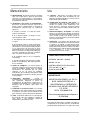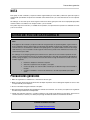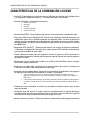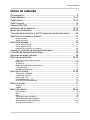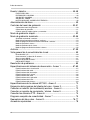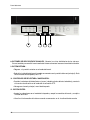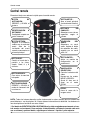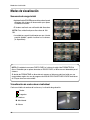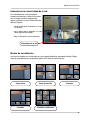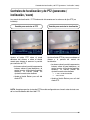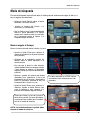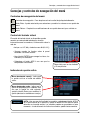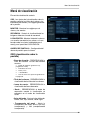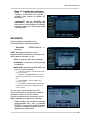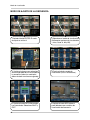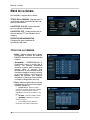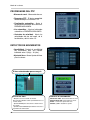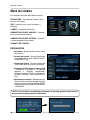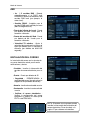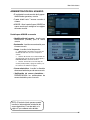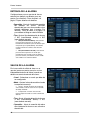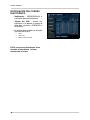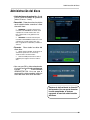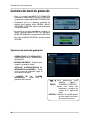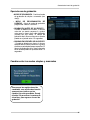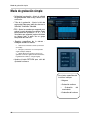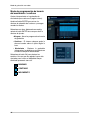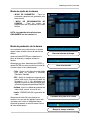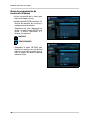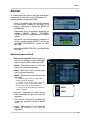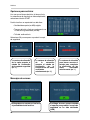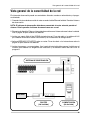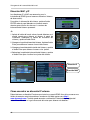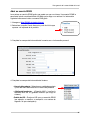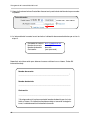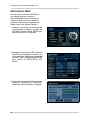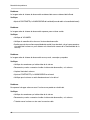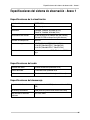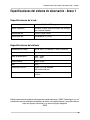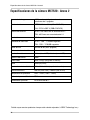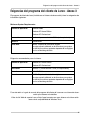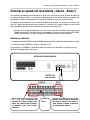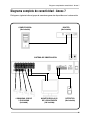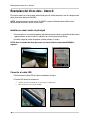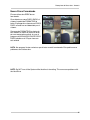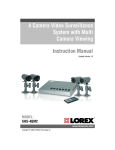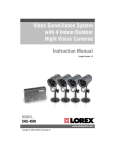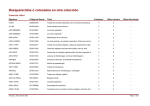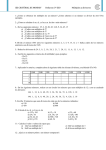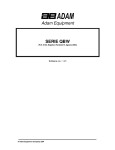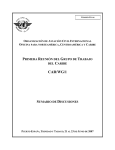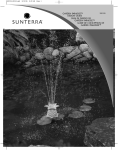Download Serie SG17LD800 & SG19LD800 - Combinación de pantalla
Transcript
Combinación de pantalla LCD / grabadora DVR de 8 canales LEASE EL INSTRUCTIVO ANTES DE USAR Guía de instrucciones - Versión en español 1.0 MODELO: SG19LD804-161 Serie: SG17LD800 & SG19LD800 www.lorexcctv.com Derechos de autor © 2006, LOREX Technology Inc. Le agradecemos por su compra de la combinación de pantalla LCD / grabadora DVR .Lorex se compromete a brindar un producto de seguridad fiable y de alta calidad para nuestros clientes. El systeme le ofrece un nuevo nivel de vigilancia de seguridad al consumidor del mercado. Con la combinación de la última tecnología de monitores LCD y de grabadoras digitales video y el diseño de las cámaras CCTV, el sistema brinda aún más que simplemente dar la imagen video la más precisa (bajo cualquier condición), el almacenaje de video de gran capacidad y una facilidad de control del sistema sin igual - también fue diseñado para brindar el servicio más duradero y sin problemas con una gama de diagnósticos integrados y un diseño de componentes CCTV de nivel comercial. Para aprender más acerca de la combinación del LCD / DVR y para aprender más acerca de nuestra gama completa de productos accesorios, visite nuestro sitio Web al: : http://www.lorexcctv.com CUIDADO RIESGO DE ELECTROCUCIÓN NO ABRIR CUIDADO: PARA REDUCIR EL RIESGO DE ELECTROCUCIÓN, NO QUITE LA TAPA (O LA PARTE TRASERA). NO HAY PIEZAS QUE DEBEN DE SER MANTENIDAS ADENTRO. FAVOR DE REFERIR EL MANTENIMIENTO A UN REPRESENTANTE DE MANTENIMIENTO CALIFICADO. El símbolo del rayo con la punta en flecha en un triángulo equilátero es para advertirle al usuario que existe un "voltaje peligroso" que no ha sido aislado en el producto y que es de una magnitud suficientemente fuerte como para representar un riesgo de electrocución. El signo de admiración en un triángulo equilátero es para advertirle al usuario que existen instrucciones de mantenimiento (de servicio) y de operación importantes en la literatura que acompaña el aparato. ADVERTENCIA : PARA IMPEDIR UN INCENDIO O UNA DESCARGA ELÉCTRICA, NO EXPONGA LA UNIDAD A LA LLUVIA O A LA HUMEDAD. CUIDADO : PARA IMPEDIR LAS DESCARGAS ELÉCTRICAS, CORRESPONDA LA HOJA GRUESA DEL ENCHUFE AL AGUJERO GRUESO E INTRODÚZCALO COMPLETAMENTE. Visítenos sobre el Internet para obtener las guías, las guías para empezar rápidamente y el programa oficial del fabricante los más recientes. Las guías en otros idiomas se encuentran también en el sitio: http://www.lorexcctv.com ii Salvaguardias importantes Salvaguardias importantes Además del cuidado meticuloso usado para obtener normas de calidad en el procedimiento de fabricación de su producto video, la seguridad es un factor principal en el diseño de todo aparato. Sin embargo, la seguridad también es su responsabilidad. Esta página enumera información importante que le ayudará a asegurar el uso apropiado de este producto video y del equipo accesorio. Haga el favor de leerla cuidadosamente antes de operar y de usar su producto video. Instalación 1. Lea y siga las instrucciones - Todas las instrucciones de operación y de seguridad deben de ser leídas antes de operar el producto video. Siga todas las instrucciones de operación. 2. Guarde las instrucciones - Las instrucciones de operación y de seguridad deben de ser guardadas para poder referirse a ellas en el futuro. 3. Obedezca las advertencias - Respete todas las advertencias sobre el producto video y en las instrucciones de operación. 4. Polarización - No cancele el objetivo de seguridad del enchufe polarizado o de conexión a tierra. Un enchufe polarizado tiene dos hojas con una que es más ancha que la otra. Un enchufe de conexión a tierra con dos hojas y un tercer enchufe de conexión a tierra. La hoja ancha del tercer enchufe fue brindada para su seguridad. Si el enchufe brindado no cabe en su enchufe, consulte un electricista para remplazar el enchufe que le está causando problemas. 5. Fuentes eléctricas - Este producto video debería de ser operado únicamente a partir del tipo de fuente eléctrica indicado sobre la etiqueta de indicación. Si no conoce el tipo de fuente eléctrica donde se encuentra, consulte el representante que le vendió el producto o su compañía eléctrica local. Para los productos video diseñados para operar a partir de baterías o de otras fuentes de alimentación, favor de referir a las instrucciones de operación. 6. Sobrecarga - No sobrecargue los enchufes de la pared o de los prolongadores, porque esto podría resultar en un riesgo de incendio o de choque eléctrico. Los prolongadores y los enchufes AC sobrecargados, los cables de fuente eléctrica dañados, el aislamiento del cable dañado y los enchufes rotos son peligrosos. Podrían resultar en un choque eléctrico o en un incendio. Examine los cables periódicamente y si la apariencia indica que se produjo un daño o una deterioración del aislamiento, asegúrese que un técnico de servicio los reemplace. 7. Protección del cable eléctrico- El cableado de los cables de fuente eléctrica debería de realizarse para que no sean pisados o pellizcados por artículos colocados sobre o contra ellos. Tiene que tener cuidado con los cables en el punto de extremidad de los enchufes, con los recipientes prácticos y con el punto de salida del producto video. 8. Ventilación - Las ranuras y las aperturas en la tapa son para brindar la ventilación para asegurar una operación fiable del producto video y para protegerlo del recalentamiento. Estas tapas no deben de ser bloqueadas o cubiertas. Estas aperturas nunca deben de ser bloqueadas poniendo el equipo video sobre una cama, un sofá, un tapete o cualquier otra superficie similar. Este producto video nunca debe de ser colocado cerca o encima de un radiador o de un registro de calor. Este producto video no debe de ser colocado en una instalación integrada como una biblioteca o una repisa, a menos de brindar una ventilación apropiada o de seguir las instrucciones del fabricante para el producto video. 9. Enlaces - No use los enlaces a menos de que sea recomendado por el fabricante del producto video, porque esto puede ser peligroso. 10. Agua y humedad - No use este producto video cerca del agua. Por ejemplo, cerca de una tina, de un lavabo, de un fregadero de cocina o de una cubeta de lavado, en un sótano húmedo, cerca de una piscina, etc. Cuidado: Conserve la seguridad eléctrica. El equipo operado para las líneas de corriente eléctrica o los accesorios que corresponden a esta unidad debería de tener una etiqueta de indicación UL de la marca de certificación de CSA sobre el accesorio mismo y no debería de ser modificado para cancelar las características de seguridad. Esto debería de ayudar a evitar todo peligro posible de choque eléctrico o de incendio. Si tiene alguna duda, contacte el personal de mantenimiento calificado. 11. Accesorios - No coloque este equipo video sobre un carrito, un soporte, un trípode o una mesa inestable. El equipo video podría caerse y causar daños serios al producto video. Use este equipo video únicamente con un carrito, un soporte, una mesa o un trípode recomendado por el fabricante o vendido con el producto video. Cualquier instalación del producto debería de seguir las instrucciones y usar los accesorios de instalación recomendados por el fabricante. iii Salvaguardias importantes Mantenimiento Uso 13. Mantenimiento - No trate de mantener este equipo video sólo, porque abrir o quitar las tapas puede exponerlo a un voltaje peligroso o a otros peligros. Favor de referir todo mantenimiento al personal de mantenimiento calificado. 19. Limpieza - Desconecte el producto video del enchufe de la pared antes de limpiarlo. No use productos de limpieza líquidos o en aerosol. Use un trapo húmedo para la limpieza. 14. Condiciones que exigen el mantenimiento Desconecte el producto video del enchufe de la pared y refiera el mantenimiento al personal de mantenimiento calificado bajo las condiciones siguientes. 20. Combinación del producto y del carrito - La combinación de video y de carrito debería de ser movida con cuidado. Frenar rápidamente, usar fuerza excesiva y superficies irregulares podrían causar que se voltee la combinación de carrito y de producto video. A. Cuando el enchufe o el cable de fuente eléctrica está dañado. B. Si se derrama líquido o si objetos se caen sobre el producto video. C. Si el producto video ha sido expuesto a lluvia o a agua. D. Si el producto video no opera normalmente siguiendo las instrucciones de operación. Ajuste únicamente los controles que han sido indicados en las instrucciones de operación. El ajuste inapropiado de otros controles puede resultar en daños y a menudo, esto exige mucho trabajo por un técnico calificado para restaurar el producto video a su modo de operación normal. E. Si el producto video se cae o si el gabinete está dañado. F. Cuando el producto video presenta un cambio distinto en el rendimiento. Esto indica que debe de ser mantenido. 15. Piezas de reemplazo - Si necesita piezas de reemplazo, asegúrese que el técnico revise que las piezas de reemplazo usadas tienen las mismas características de seguridad que las piezas originales. El uso de piezas de reemplazo especificadas por el fabricante del producto video pueden impedir los incendios, los choques eléctricos u otros peligros. 16. Vérifications sécuritaires Cuando el mantenimiento o la reparación de este producto ha sido completado, pregúntele al técnico de mantenimiento de administrar verificaciones de seguridad recomendadas por el fabricante para determinar que el producto video opera con seguridad. 17. Instalación a la pared o al techo - Las cámaras brindadas con este sistema deben de ser instaladas a una pared o a un techo, tal como indicado en esta guía, usando los soportes de instalación brindados. 18. Calor - El producto debería de ser colocado lejos de fuentes de calor como radiadores, registros de calor, hornos y otros productos (incluyendo amplificadores) que producen calor. 21. Entrada de objetos y de líquidos - No empuje objetos en las aperturas que podrían tocar puntos de voltaje peligroso o partes que podrían causar un "corto circuito" porque esto podría causar un incendio o un choque eléctrico. No derrame líquidos sobre el producto video. 22. Iluminación - Para obtener más protección para este producto video durante una tormenta eléctrica o cuando no es vigilado o usado durante largos periodos de tiempo, desconéctelo del enchufe de la pared y desconecte la antena o el sistema de cables. Esto impedirá que se dañe el producto video debido a los relámpagos o a las aumentaciones instantáneas de corriente eléctrica. CARACTERISTICAS ELECTRICAS: ENTRADA: 100-240V~ 50/60Hz SALIDA: 12V 5A CONTROL REMOTO UTILIZA 2 PILAS TIPO “AA” DE 1,5V ... c/u PILAS NO INCLUIDAS IMPORTADOR: IMPORTADORA PRIMEX, S.A. DE C.V. BLVD. MAGNOCENTRO NO. 4 SAN FERNANDO LA HERRADURA HUIXQUILUCAN, ESTADO DE MEXICO C.P. 52765 RFC#: IPR-930907-S70 Para cualquier pregunta, comuníquese al (5) 246-5500 Si el cordón de alimentación es dañado, este debe ser reemplazado por un cordón especial o ensamble disponible por parte del fabricante o su agente de servicio iv Precauciones generales NOTA Este equipo ha sido certificado y respeta los límites reglamentados por FCC, EMC y LVD. Esto quiere decir que ha sido diseñado para brindar una protección razonable contra interferencias y no causa interferencia con otros aparatos usados. Sin embargo, es necesario que el usuario siga las instrucciones de las guías para evitar el uso inapropiado que podría resultar en daños a la unidad, en un choque eléctrico y en un incendio Para poder mejorar las funciones y la calidad de este producto, las especificaciones pueden ser cambiadas sin aviso y de vez en cuando. AVISO DE FCC DE CATEGORÍA B Nota: Este equipo ha sido verificado y respeta los límites de Categoría B para los aparatos digitales, según la Parte 15 de los reglamentos de FCC. Estos límites son diseñados para brindar una protección razonable contra la interferencia nociva en una instalación a domicilio. Este equipo genera, usa y puede irradiar frecuencias de energía radio-eléctrica y, si no es instalado o usado según las instrucciones, puede causar interferencias nocivas a las comunicaciones por la radio. Sin embargo, no hay ninguna garantía que la interferencia no aparecerá en una instalación particular. Si este equipo no causa interferencias nocivas a la recepción del televisor o de la radio (esto puede ser determinado si prende y apaga el equipo), se le recomienda al usuario de tratar de corregir la interferencia usando una de las medidas siguientes: z z z z Reoriente o desplace la antena de recepción Aumente la separación entre el equipo y el receptor Conecte el equipo a un enchufe sobre el circuito que es diferente al que está conectado el receptor Consulte el vendedor o un técnico de televisores o de radio especializado para obtener ayuda Precauciones generales 1. Debe de seguir todas las advertencias e instrucciones de esta guía. 2. Quite el enchufe del enchufe de la pared antes de limpiar el producto. No use detergentes líquidos en aerosol. Use un trapo húmedo para la limpieza. 3. No use esta unidad en lugares húmedos o mojados. 4. Deje suficiente lugar alrededor de la unidad para ventilarla correctamente. Las ranuras y las aperturas en el gabinete de almacenaje no deben de ser bloqueadas. 5. Cuando hay tormentas eléctricas o cuando la unidad no está siendo usada durante un largo plazo, desconecte la corriente eléctrica, la antena y los cables para proteger la unidad de aumentos instantáneos eléctricos. LOREX TECHNOLOGY INC. http://www.lorexcctv.com v CARACTERÍSTICAS DE LA COMBINACIÓN LCD/DVR CARACTERÍSTICAS DE LA COMBINACIÓN LCD/DVR • Pantalla LCD de categoría A profesional con un índice de actualización ultra rápido de 8 ms y un ángulo de visualización ancho (+/- 75 grados verticales y horizontales) • Oeración Pentaplex - funcionalidad simultanea z Visualización en vivo z Grabación z Relectura z Copia de seguridad z Controles de la red • Compresión MPEG4: Tallas pequeñas de archivos sin comprometer la calidad del video • Disco duro HDD de serie Seagate SV35: Discos duros diseñados específicamente para el rendimiento óptimo en el mercado comercial de seguridad video. La serie le permite de guardar una gran cantidad de datos video digitales, brindando el acceso y la revisión rápidos del video grabado. Los discos son diseñados para operar 24 horas al día durante un mínimo de 50000 horas. • Soporte de HDD S.M.A.R.T. (Tecnología de reporte y de análisis de vigilancia autónoma): La detección / recuperación automática para asegurar que el HDD funciona correctamente, para impedir la pérdida de datos video • Cliente a distancia basado sobre el navegador: Visualiza y controla su DVR a partir de una computadora conectada al Internet con el programa Internet Explorer (no exige el programa de cliente de Lorex). • Entradas de cámaras universales: Puede usar el DIN de 6 AGUJAS de Lorex o cualquier cámara de categoría profesional • Espacio para la salida video: Le permite al usuario de conectar otro monitor al sistema y de visualizar los canales video seleccionados en otro lugar. • Control de canales independiente: Personaliza los parámetros de grabación en el programa de vigilancia para cada cámara conectada al sistema. Por ejemplo: z Cam 1 se dirige hacia la caja - El sistema le permite de ajustar los parámetros para la grabación en tiempo real con una resolución alta para que todos los datos sean captados en tiempo real. z Cam 2 graba la puerta principal - El sistema le permite de ajustar los parámetros para grabar en un índice de cuadro inferior con una resolución inferior para economizar el espacio del disco duro. • Función de cámara escondida: La cámara no se puede ver sobre el monitor, pero el video seguirá grabando • Grabación antes del evento: El sistema grabará automáticamente un periodo de tiempo preseleccionado antes que el movimiento active la grabación (esta característica le permite al usuario de ver cuales eventos ocurrieron para llegar al evento) • Incluye: 4 cámaras a colores, IR, diurnas/nocturnas, impermeables y de categoría profesional vi Índice de materias Índice de materias Para empezar ............................................................................................ 9 Panel delantero................................................................................... 10-13 Panel trasero....................................................................................... 14-15 Control remoto ......................................................................................... 16 Cámaras MC7520.................................................................................... 17 Instalación de las cámaras ................................................................. 18-19 Modos de visualización....................................................................... 20-22 Controles de focalización y de PTZ (panorama/inclinación/zoom) .......... 23 Desactivar la corriente al sistema ............................................................ 24 Apagar el monitor ...................................................................................................................... 24 Apagar el sistema ....................................................................................................................... 24 Modo de búsqueda .................................................................................. 25 Buscar según el tiempo .............................................................................................................. 25 Buscar según el evento .............................................................................................................. 26 Controles de navegación y de relectura ..................................................................................... 26 Consejos y controles de navegación del menú ....................................... 27 Controles de instalación del sistema ....................................................... 28 Opciones del menú principal.................................................................... 28 Menú de visualización......................................................................... 29-33 OSD (visualización sobre la pantalla)......................................................................................... 29 MONITOR................................................................................................................................... 30 SECUENCIA............................................................................................................................... 31 MODO DE AJUSTE DE LA SECUENCIA .................................................................................. 32 LOCALIZACIÓN ......................................................................................................................... 33 AHORRO DE PANTALLA .......................................................................................................... 33 Menú de la cámara ............................................................................. 34-36 TÍTULO DE LA CÁMARA ........................................................................................................... 34 AJUSTE DEL COLOR ................................................................................................................ 35 AJUSTE DEL PTZ ...................................................................................................................... 35 PROPIEDADES DEL PTZ.......................................................................................................... 36 DETECTOR DE MOVIMIENTOS ............................................................................................... 36 Menú de sonido ....................................................................................... 37 SONIDO ..................................................................................................................................... 37 TIMBRE ...................................................................................................................................... 37 Menú del sistema................................................................................ 38-44 FECHA/HORA ............................................................................................................................ 38 RED ............................................................................................................................................ 39 RED ............................................................................................................................................ 40 INSTALACIÓN DEL CORREO ................................................................................................... 40 ADMINISTRACIÓN DEL USUARIO ........................................................................................... 41 ADMINISTRACIÓN DEL SISTEMA....................................................................................... 42-44 APARATO DE CONTROL .......................................................................................................... 44 7 Índice de materias Evento / detector................................................................................. 45-48 EVENTO DEL HDD .................................................................................................................... 45 ENTRADA DE LA ALARMA ....................................................................................................... 46 SALIDA DE LA ALARMA....................................................................................................... 46-47 SALIDA DEL TIMBRE ................................................................................................................ 47 NOTIFICACIÓN DEL CORREO ELECTRÓNICO ...................................................................... 48 Administración del disco .......................................................................... 49 Controles del menú de grabación ...................................................... 50-51 Opciones del menú de grabación............................................................................................... 50 Operaciones de grabación ......................................................................................................... 51 Cambiar entre los modos simples y avanzados ......................................................................... 51 Modo de grabación simple....................................................................... 52 Modo de grabación avanzada............................................................. 53-56 Ajuste del movimiento / continuo ................................................................................................ 53 Modo del parámetro de movimiento / continuo .......................................................................... 53 Modo de programación de horario del movimiento / continuo.................................................... 54 Modo de ajuste de la alarma ...................................................................................................... 55 Modo de parámetro de la alarma ............................................................................................... 55 Modo de programación de horario de la alarma......................................................................... 56 Archivar............................................................................................... 57-58 Vista general de la conectividad de la red ............................................... 59 Dirección MAC y IP .................................................................................................................... 60 Como encontrar su dirección IP externa .................................................................................... 60 Abrir su cuenta DDNS ................................................................................................................ 61 Reenvío del puerto del router ..................................................................................................... 63 INSTALAR EL DDNS ................................................................................................................. 64 Resolución de problemas ........................................................................ 65 Especificaciones del sistema de observación - Anexo 1 .................... 67-69 Especificaciones de la visualización .......................................................................................... 67 Especificaciones del audio ......................................................................................................... 67 Especificaciones del almacenaje................................................................................................ 67 Especificaciones de la alarma .................................................................................................... 68 Especificaciones del audio ......................................................................................................... 68 Especificaciones de la grabación ............................................................................................... 68 Especificaciones de la red .......................................................................................................... 69 Especificaciones del sistema...................................................................................................... 69 Especificaciones de la cámara MC7520 - Anexo 2 ................................. 70 Exigencias del programa del cliente de Lorex - Anexo 3......................... 71 Conectar un monitor (de localización) esclavo - Anexo 4........................ 72 Conectar un aparato de movimiento / alarma - Anexo 5 ......................... 73 Conectar las cámaras PTZ - Anexo 6...................................................... 74 Diagrama completo de conectividad - Anexo 7 ....................................... 75 Reemplazo del disco duro - Anexo 8 .................................................. 76-77 Accesorios opcionales ............................................................................. 78 8 Para empezar Para empezar El systeme incluye los componentes siguientes: 4 CÁMARAS CON LOS SOPORTES UNIDAD COMBINADA DE LCD Y DVR CON EL HDD DE 160 GB INSTALADO ADAPTADOR DE FUENTE ELÉCTRICA CONTROL REMOTO 4 PROLONGADORES DE CABLES 100 PIES (30 METROS) CABLE ETHERNET HARDWARE Y GUÍAS DEL PROGRAMA Y CD DEL PROGRAMA VERIFIQUE EL EMBALAJE PARA CONFIRMAR QUE HA RECIBIDO TODO EL SISTEMA, INCLUYENDO LOS COMPONENTES INCLUIDOS ARRIBA. 9 Panel delantero Panel delantero 1 7 8 9 10 2 3 4 5 11 12 13 14 6 15 16 1. BOTÓN REW - Pone marcha atrás a la relectura del video visualizado actualmente 2. BOTÓN FF - Rebobina hacia delante la relectura del video visualizado actualmente 3. BOTÓN DISPLAY - Cambia la visualización de la cámara sobre la pantalla • Único - Visualiza una sola cámara sobre la pantalla • Quad - Visualiza 4 cámaras sobre la pantalla • Visualización de 6 cámaras - Visualiza 6 cámaras sobre la pantalla. Una cámara principal aparece en la parte superior izquierda y las 5 otras cámaras en los cuadros de abajo y de la derecha. • Visualización de 8 cámaras - Visualiza 8 cámaras sobre la pantalla. Una cámara principal aparece en la parte superior izquierda y las 7 otras cámaras en los cuadros de abajo y de la derecha. • Visualización de 8 cámaras (2) - Visualiza 8 cámaras sobre la pantalla en un formato cuadricular. ÚNICO 10 QUAD 6 CAM 8 CAM 8 CAM (2) Panel delantero 4 5 6 7 4. BOTÓN PTZ - Para el acceso al menú PTZ (panorama / inclinación / zoom). Favor de referir a la página 35 para leer las opciones del menú panorama / inclinación / zoom NOTA: La opción PTZ funcionará únicamente con las cámaras de tipo PTZ (no incluidas con esta unidad). Visite el sitio Web de Lorex al http://www.lorexcctv.com para un alcance completo de cámaras con panorama / inclinación / zoom. 5. BOTÓN SEARCH - Abre el menú de búsqueda para ver los datos grabados anteriormente. Favor de referir a la página 25 para obtener opciones de búsqueda detalladas. 6. LED DEL SISTEMA - Indica la situación del sistema : • PWR - Indica que el sistema está PRENDIDO/APAGADO (LED ROJO). • REC - Indica que el sistema está siendo grabado actualmente (cuando el LED ROJO está PRENDIDO). • NET - Indica que la unidad está conectada a la red (cuando el LED VERDE está PRENDIDO). 7. PUERTOS USB (NO ILUSTRADOS) - Brinda los puertos de conexión para la memoria flash USB (carta portátil) y los discos duros USB. 11 Panel delantero 8 9 10 11 8. BOTONES DE SELECCIÓN DE CANALES - Muestra las vistas individuales de las cámaras. Se usa también para escribir la contraseña del sistema durante el acceso al menú de instalación. 9. BOTÓN RETURN • Regresa a la pantalla anterior en el modo del menú. • Sale de la instalación del menú (cuando se encuentra en la pantalla del menú principal). Sale de los modos de búsqueda y de PTZ. 10. CONTROLES DE RELECTURA / NAVEGACIÓN • Controla la relectura del video (lectura / pausa / rebobinar hacia delante / rebobinar) y controla el área de visualización en el modo de visualización PTZ. • Navega en el menú principal, menú de búsqueda 11. BOTÓN ENTER • Acepta las selecciones en el modo de búsqueda y acepta los cambios del menú y se aplica al modo del menú. • Visualiza la información del sistema cuando se encuentra en la visualización de canales 12 Panel delantero 12 13 14 15 16 12. BOTÓN SEQ - Se usa para la secuencia entre todas las cámaras en el modo de pantalla completa (en orden secuencial). Para salir del modo de secuencia, apriete el botón SEQ otra vez 13. BOTÓN ZOOM - Este monitor viene equipado del ZOOM digital. Para usar esta característica, continúe con lo siguiente: • Ajuste el monitor al modo de pantalla completa para obtener el canal deseado • Apriete el botón ZOOM. El modo ZOOM está activado • Use los botones de navegación [? ? ? ?] para desplazar al área que está siendo mostrado en el MODO ZOOM. • Para salir del MODO ZOOM, apriete el botón RETURN. 14. BOTÓN SETUP - Apriete para obtener el acceso a las características de instalación del menú principal. Favor de referir a la página 28 para obtener una descripción detallada de las características del menú. 15. INTERRUPTOR DE FUENTE ELÉCTRICA - Apriételo para PRENDER Y APAGAR la visualización del sistema. Apriete y deje el botón apretado durante 6 segundos para PRENDER o APAGAR el sistema (la contraseña por defecto es 1234). 16. PARLANTES - Brinda el sonido de las cámaras. Únicamente una cámara se escuchará a la vez por los parlantes. Sin embargo, todas las cámaras continuarán a grabar el sonido. 13 Panel trasero Panel trasero 1 9 8 2 3 4 5 6 7 1. ENTRADAS DE CÁMARAS DIN CON 6 AGUJAS - Entradas de los canales 1-8 de las cámaras (para las cámaras con conexiones DIN con 6 agujas). Las cámaras de tipo DIN están incluidas en el sistema. Las cámaras con conexiones DIN con 6 agujas obtienen su tensión eléctrica del sistema - no se necesitan adaptadores de fuentes eléctricas adicionales. 6 PIN DIN 2. ENTRADAS AUDIO RCA - Entradas de los canales 1-4 del audio (para las cámaras de tipo BNC con la salida audio RCA estándar) 3. ENTRADAS VIDEO BNC - Entradas de los canales 1-8 de las cámaras (usadas para conectar las cámaras con el tipo de conexión BNC). Las cámaras BNC no están incluidas con el sistema (las cámaras con las conexiones BNC exigen un adaptador de fuente eléctrica adicional). 14 Panel trasero 9 8 4 5 6 7 4. LOCALIZACIÓN - Puerto de salida video para conectar la unidad al DVR o al televisor segundario 5. SALIDA AUDIO - Puerto de salida audio para conectar la unidad al DVR o al televisor segundario 6. CONEXIONES DE LA FUNCIÓN DE LA ALARMA - Estas conexiones son usadas para conectar los aparatos de alarma externa como el detector de movimientos, el detector de puerta / alarma o el lapso de tiempo del magnetoscopio para grabar la alarma. Favor de referir a la página 73 para obtener la configuración del PTZ 7. CONEXIONES DE LA CÁMARA PTZ - Estas conexiones se usan para controlar las cámaras de tipo PTZ (panorama/inclinación/zoom). Favor de referir a la página 74 para configurar el PTZ. 8. PUERTO ETHERNET - Se ubica detrás de la unidad, encima de las conexiones para bloquear la alarma. Conecta el monitor a un router para la conexión al Internet. Favor de referir a la página 59 para instalar la conexión a distancia 9. ENTRADA DC - Se ubica detrás de la unidad, encima de las conexiones para bloquear la alarma. Se conecta a la corriente eléctrica AC usando el cable de fuente eléctrica brindado con la unidad desde el monitor hasta la salida eléctrica. 15 Control remoto Control remoto Encontrará abajo una referencia rápida para el control remoto. BOTÓN DE ACTIVACIÓN PRENDE y APAGA el sistema BOTÓN SETUP Abre el menú principal (instalación del sistema) IDENTIFICACIÓN A DISTANCIA* Configúrelo cuando usa varios sistemas.* BOTONES DE CANALES Selecciona una cámara específica según el número BOTÓN RETURN Regresa a la selección anterior en el modo del menú. Sale de la instalación del menú cuando se encuentra en el menú principal. SELECCIÓN DEL AUDIO Selecciona un canal audio. Apriete el botón de selección de audio, seguido por un canal entre 1-4. BOTÓN DISP Cambia el modo de la pantalla a las vistas simple, Quad, 6 y 8 cámaras. BOTÓN SEARCH Para entrar al menú de búsqueda. BOTÓN SEQUENCE PRENDE y APAGA el modo de secuencia de las cámaras. BOTÓN ENTER Aplica un cambio de configuración en el modo menú. NAVEGACIÓN Y RELECTURA Controla la relectura del video. Navega en los modos MENU y SEARCH. Ajusta el área con el zoom en el modo ZOOM ZOOM Hace el zoom de la imagen actual NOTA: Todos los botones descritos arriba funcionan de la misma manera que los botones del panel delantero - vea las páginas 10-13 para obtener información más detallada. Los botones sin una descripción no funcionan con esta unidad. * Si el botón de IDENTIFICACIÓN A DISTANCIA no ha sido arreglado correctamente, el control remoto no funcionará. Para reajustar la identificación a distancia (cuando nada más usa un sistema), apriete el botón, seguido por el número 1. Apriete 1 para reajustar. 16 Cámaras MC7520 Cámaras MC7520 El sistema incluye 4 cámaras CCD, a colores, diurnas/nocturnas, para adentro/afuera* LED A INFRARROJOS Brinda la iluminación para condiciones de poca luz LENTE DE LA CÁMARA MICRÓFONO Agarra el sonido cerca de la cámara y lo transmite al conmutador del sistema (situado detrás de la cámara). SOPORTE El soporte se fija a la cámara para la instalación a la pared, al techo o a otras superficies CABLE DE ENTRADA Conecta el video / el audio / la fuente eléctrica a partir del sistema * La imagen cambia de colores a blanco y negro bajo condiciones de poca luz. 17 Instalación de la cámara Instalación de la cámara Antes de instalar la cámara, planifique cuidadosamente dónde y cómo quiere colocar la cámara y dónde quiere colocar el cable que conecta la cámara al sistema. Advertencias para la instalación: • Seleccione un lugar para la cámara que brinda una vista clara, sin mucho polvo y que no tiene una vista directa hacia los rayos de sol o una fuente de iluminación fuerte. • Planifique el cableado para que los cables no estén demasiado cerca de los cables de teléfono o a cables eléctricos, transformadores, hornos microondas o a otros equipos eléctricos que podrían interferir con el sistema. • Seleccione un lugar para la cámara que se encuentra a una temperatura ambiente de entre 14oF y 113oF (-10oC y 45oC). • Si planifica de instalar la cámara en un lugar con condiciones que no son recomendadas en esta guía, consulte un instalador profesional y considere de usar una tapa o una capa de cámara separada. • Antes de empezar la instalación permanente, asegúrese que otra persona detenga la cámara mientras que verifica su rendimiento observando la imagen sobre el monitor. Instalación del soporte de la cámara: 1. Fije el pedestal al techo, a la pared o a otra superficie desde la base usando los tornillos incluidos. 2. El soporte de instalación debe de ser fijado a un aparato estructural como un poste de pared o un cabrío del techo usando los tornillos incluidos. 3. Fije la cámara al pedestal. Ajuste el ángulo de la cámara y apriete el tornillo de ajuste para arreglar la posición. NOTA: La cámara puede ser fijada al soporte usando el punto enroscado sobre la parte superior o inferior (para mantener la alineación apropiada de la cámara). Esto impide que la imagen sea invertida. 18 Instalación de la cámara Conectar las cámaras 1. Conecte el conector hembra del prolongador de 100 pies incluido a la cámara. NOTA: Confirme que las flechas sobre el cable de la cámara DIN y que la prolongadora DIN coinciden cuando conecta el cable. Si las agujas sobre el cable DIN están torcidas, la cámara NO funcionará. 2. Conecte el conector macho del prolongador de 100 pies incluido al canal DIN abierto en la parte trasera del sistema. Continúe conectando las otras cámaras DIN. NOTA: La flecha sobre la cámara DIN debería de dirigirse hacia arriba cuando conecta el prolongador DIN al sistema de observación. 19 Modos de visualización Modos de visualización Secuencia de carga inicial • Apriete el botón POWER que se ubica sobre el panel delantero del sistema de observación para poner la unidad en marcha. • El sistema realizará una verificación del disco duro NOTA: Esta unidad incluye un disco duro de 160 GB. • La unidad se cargará inicialmente con una vista de pantalla dividida y podrá visualizar las 8 cámaras (si disponibles). NOTA: Si se detecta un nuevo DISCO DURO, el sistema le exigirá de FORMATEAR el disco. Si decide que no quiere formatear el DISCO DURO, el disco no será detectado por el sistema. Si decide de FORMATEAR un disco de esta manera, el disco no podrá ser leído por una computadora regular sin usar el programa de VISUALIZACIÓN DE DISCO DURO incluido en el CD que viene con esta unidad. Visualización de cada cámara individual Cada canal indica el nombre de la cámara y la situación de grabación: : Grabar : Pregrabar C: Continuo M: Movimiento A: Alarma 20 Modos de visualización Indicador de la conectividad de la red Los indicadores de la red aparecerán cuando una conexión a distancia se realiza con la unidad usando el programa de agente a distancia o con el cliente Web de Internet Explorer: • Verde: Indica que la conexión a la red es estable. • Azul: Indica que la conexión a la red tiene algunas dificultades. • Rojo: Indica que la red es inestable. Indicadores de la red Modos de visualización Las cámaras pueden ser visualizadas en varios modos diferentes apretando el botón Display sobre el panel delantero o apretando el botón SCR sobre el control remoto: Canal único Quad (4) canales 8 canales 8 canales (cuadricular) 6 canales 21 Modos de visualización Modo Zoom • Para visualizar la cámara en el modo ZOOM. • Use las flechas para ajustar la ubicación del Zoom. • Apriete el botón Return para salir del modo Zoom. Modo de cámara escondida • Para visualizar la cámara en el modo escondido • La cámara no aparecerá - verá una pantalla vacía azul en lugar del video. • Las cámaras escondidas se configuran a partir del menú. Vea la página 34. Modo de visualización del volumen de la cámara • "Para visualizar la cámara que está actualmente mandando el audio. • "El volumen de la cámara puede ser controlado usando las flechas para la izquierda y la derecha. Cámara con audio 22 Ajustar el volumen Controles de focalización y de PTZ (panorama / inclinación / zoom) Controles de focalización y de PTZ (panorama / inclinación / zoom) Los menús de focalización / PTZ funcionarán únicamente con las cámaras de tipo PTZ (no incluidas): Pantalla para controlar el PTZ Pantalla para controlar la focalización Apriete el botón PTZ sobre el panel delantero del sistema o sobre el control remoto para obtener el acceso a la pantalla para controlar el PTZ: Apriete el botón PTZ otra vez para obtener el acceso a la pantalla de control de focalización: • Los iconos sobre la pantalla representan botones sobre el panel delantero y el control remoto (arriba/abajo/izquierda/ derecha). La cámara puede ser ajustada usando estos botones • Los iconos sobre la pantalla representan botones sobre el panel delantero y el control remoto (arriba/abajo/izquierda/ derecha). La cámara puede ser ajustada usando estos botones z z • Apriete el botón Return para salir del modo PTZ. F: Indica la FOCALIZACIÓN : Indica el IRIS • Apriete el botón Return para salir del modo PTZ. NOTA: Asegúrese que los ajustes del PTZ han sido configurados en el menú antes de tratar una de las funcionalidades del menú del PTZ. 23 Controles de focalización y de PTZ (panorama / inclinación / zoom) Desactivar la corriente al sistema Apagar el monitor • Apriete el botón de fuente eléctrica sobre el panel delantero durante un segundo para apagar el monitor únicamente. • El sistema continuará a grabar mientras que el monitor está apagado. • Los indicadores LED en frente del sistema se quedarán PRENDIDOS. • Puede apagar el monitor automáticamente usando los reglajes del ahorro de pantalla en el menú del sistema (favor de referir a la página 33). Indicador para apagar el sistema Apagar el sistema • Apriete y guarde el botón de fuente eléctrica sobre el panel delantero o el control remoto apretado durante seis segundos para apagar el sistema. • El sistema NO continuará a grabar cuando la unidad está apagada. • Los indicadores LED en frente del sistema se APAGARÁN. NOTA: Existen 3 alternativas para registrarse al sistema: • Admin.: Acceso funciones a todas las • Gerente: Acceso a la búsqueda y para PRENDER/APAGAR el sistema • 24 Usuario: Únicamente para PRENDER/APAGAR el sistema. Modo de búsqueda Modo de búsqueda El modo de búsqueda le permite de ubicar el video grabado anteriormente según la fecha y la hora o según el tipo de evento. • Apriete el botón Search sobre el panel delantero o el control remoto • Inscribir el nombre del usuario y la contraseña (si se necesita). • Use las flechas para la izquierda/derecha sobre el panel delantero o el control remoto para cambiar entre las pantallas de la búsqueda según el tiempo y la búsqueda según el evento. Buscar según el tiempo Busca el sistema basado sobre la fecha y la hora. • Apriete el botón Enter para obtener el acceso al calendario (en la parte izquierda de la pantalla) • Navegue en el calendario usando las flechas sobre el panel delantero o el control remoto • Una vez que la fecha ha sido ubicada, apriete el botón Enter para aceptar la fecha y para obtener el acceso a la búsqueda según el tiempo (en la parte derecha de la pantalla). • "Apriete y guarde los botones de flechas apretados para seleccionar la hora (en incrementos de 15 minutos). Apretando el botón sin guardarlo apretado le dará un incremento de 1 minuto a la vez. Los días realzados en VERDE indican que existen datos video que han sido grabados. • Apriete el botón Enter para empezar la relectura. Apriete el botón Return para parar la relectura y para regresar a la pantalla de búsqueda según el tiempo. Podrá ver la fecha y la hora en la parte inferior de la pantalla. Un icono de relectura aparecerá para indicar que la unidad está en el modo de relectura. NOTA: La unidad continuará a grabar datos durante el modo de relectura. 25 Modo de búsqueda Buscar según el evento Busca el sistema basado sobre el tipo de evento (alarma, movimiento, temporizador o sistema). • Apriete el botón de flecha derecha sobre el panel delantero o el control remoto para obtener el acceso a la pantalla de búsqueda según el evento. • Seleccione los eventos entre fechas y cámaras específicas (alarma, continuo, movimiento y otro) • Navegue dentro de las opciones usando las flechas sobre el panel delantero o el control remoto. Apriete el botón Enter para seleccionar o deseleccionar opciones (Nota: Puede seleccionar varios tipos de eventos). • Navegue al botón Start en la parte inferior de la pantalla y apriete el botón Enter. Una lista de eventos aparecerá. • Navegue a un evento y apriete el botón Enter para empezar la relectura. Apriete el botón Return para detener la relectura y para regresar a la pantalla de búsqueda según el evento. Controles de navegación y de relectura Controles de navegación - Desplaza hacia arriba/abajo/izquierda/derecha Botón de lectura - Velocidad de lectura normal Botón de reversa de la lectura - Velocidad de reversa de la lectura normal Botón de pausa - Para la lectura que aparece sobre la pantalla. Los botones para rebobinar hacia delante y atrás pueden ser usados cuando el video está detenido en pausa para desplazar al cuadro siguiente/anterior. Botón para rebobinar hacia delante - Para acelerar el video actual hacia delante (velocidad de 2-64) Botón para rebobinar - Para retroceder la relectura del video actual (velocidad de 2-64) Botón Enter - Usado para ajustar las opciones PRENDIDAS / APAGADAS y para empezar la relectura Botón Return - Usado para detener la relectura y para salir de los menús y del modo de búsqueda. 26 Consejos y controles de navegación del menú Consejos y controles de navegación del menú Controles de navegación del menú Controles de navegación - Para desplazarse hacia arriba/abajo/izquierda/derecha. Botón Enter - Apriete este botón para seleccionar y cambiar los valores en una opción de menú Botón Return - Completa las modificaciones de una opción de menú; para salir de un menú Control del teclado virtual El control del teclado virtual es disponible cuando necesita una entrada del teclado para inscribir información como los nombres, la información sobre la red, etc. • Incluye a-z, A-Z, 0-9 y símbolos como @#$%^&*() • Navega usando las flechas sobre el panel delantero o el control remoto. • Use el botón ENTER para escoger las letras, los números y los símbolos. • Seleccione el botón APPLY una vez que ha completado la instalación. Haga el clic para ver los símbolos y las mayúsculas Indicador de opción activa Marca destacada naranja - Indica que la opción está en el modo de edición activa. Marca destacada verde - Indica que la opción es disponible para la edición. Una vez que la opción ha sido realzada, apriete el botón Enter para modificar la opción (destaca los cambios en naranja). NOTA: Una vez que ha finalizado los cambios, seleccione el botón APPLY en la parte inferior de la pantalla y apriete el botón ENTER sobre el panel delantero o el control remoto. Los cambios pueden ser guardados en este momento - si sale del menú sin finalizar los cambios, perderá estos cambios. 27 Controles de instalación del sistema Controles de instalación del sistema • Entre en la pantalla del MENÚ apretando el botón MENU. Inscriba la contraseña (si se exige) y seleccione la opción SYSTEM SETUP. • Desplácese entre las 6 opciones apretando los botones ARRIBA, ABAJO, IZQUIERDA, DERECHA sobre el panel delantero o el control remoto. • Para entrar a un menú secundario, navegue a la opción y apriete el botón ENTER. Para salir de un MENÚ SECUNDARIO, apriete el botón RETURN. • Para salir del MENÚ PRINCIPAL, apriete el botón RETURN. Opciones del menú principal VISUALIZACIÓN - Ajusta las opciones de visualización. CÁMARA - Instalación de cada cámara individual. SONIDO - Ajuste del sonido para el sistema. SISTEMA - Ajustes del sistema y de la red. EVENTO / DETECTOR - Ajuste de la alarma y del evento. ADMINISTRACIÓN DEL DISCO - Opciones del disco duro KLIJ :Para desplazarse hacia ARRIBA / ABAJO / ENTER IZQUIERDA / DERECHA Apriete este botón para seleccionar y cambiar los valores en la opción del menú RETURN Completa las modificaciones de una opción del menú; para salir de un menú 28 Menú de visualización Menú de visualización El menú de visualización controla: OSD - Los ajustes de la visualización sobre la pantalla controlan los títulos de la cámara, los indicadores de eventos y los reglajes generales de la pantalla. MONITOR - Muestran los reglajes para la alarma y los eventos. SECUENCIA - Controla la visualización de las imágenes video en el modo de secuencia LOCALIZACIÓN - Manda el video de la cámara a un monitor secundario (una cámara a la vez, basado sobre los ajustes establecidos en el menú) por el puerto de LOCALIZACIÓN. AHORRO DE PANTALLA - Configuración del ahorro de pantalla para el sistema OSD (visualización sobre la pantalla) • Barra de situación - PRENDE/APAGA la barra de situación. La barra de situación muestra: Estado de grabación (grabación: rojo, pregrabación: verde) z Indicadores de la red z Fecha y hora z % de HDD libre z Favor de referir a los ajustes de grabación en la página 50. z • Título de la cámara - PRENDE/APAGA la visualización de los títulos de las cámaras. • Icono de evento - PRENDE/APAGA la visualización del icono de evento • Borde - PRENDE/APAGA el borde de separación cuando la visualización se encuentra en el modo de visualización Quad. • Color del borde - Ajusta el color del borde: blanco, azul, rojo, amarillo, verde o gris. • Transparencia del menú - Ajusta la transparencia del menú entre 0 (no hay transparencia) y 100 (completamente transparente). 29 Menú de visualización OSD (visualización sobre la pantalla) • Visualización del detector de movimientos - Cambia la visualización del detector de movimientos a: Activo: Visualiza el detector de movimientos del área de detección de movimientos. z Inactivo: Visualiza el detector de movimientos, con la excepción del área de detección de movimientos. z Apagado: No se puede visualizar la detección de movimientos z • Color del detector de movimientos Ajusta el color del detector de movimientos. Cuando se detecta un movimiento sobre un canal, las partes en movimiento sobre la imagen serán destacadas con cuadrados de colores (por ejemplo, cuadrados azules). • Transparencia del movimiento - Ajusta la transparencia del movimiento. Esto ajusta la transparencia de los bloqueos del detector de movimientos entre 0 y 5. MONITOR • Interrupción de la secuencia - Ajusta el tiempo cíclico cuando el sistema está en el modo de secuencia (entre 1-60 segundos). • Interrupción de la localización • Modo de de-entrelace - Quita la pantalla extendida cuando está en el nivel Alto • Modo de aparición de la alarma - Puede PRENDERLO/APAGARLO. Cambia la visualización de la pantalla a cualquier canal cuando se detecta una alarma. • Interrupción de la aparición de la alarma - Determina el periodo de tiempo que un canal puede ser visualizado cuando se detecta una alarma (entre 1-60 segundos). 30 Menú de visualización • Modo de aparición del movimiento Puede PRENDERLO/APAGARLO. Cambia la visualización de la pantalla a cualquier canal cuando se detecta un movimiento. • Interrupción de la aparición del movimiento - Determina el periodo de tiempo que un canal puede ser visualizado cuando se detecta un movimiento (entre 1-60 segundos). SECUENCIA Ajusta el modo de secuencia para la visualización de los canales disponibles. • Activación secuencia. - PRENDE/APAGA la NOTA: Se pueden configurar hasta 16 diferentes modos de secuencia, pero nada más UNO puede ser activado a la vez. • Lista - Visualiza el título de la secuencia • Creado por - Visualiza el usuario que creó la secuencia. • Botón ADD: Seleccione el botón ADD para crear una nueva secuencia: Título de la secuencia - Inscriba un título para la nueva secuencia z Activación - PRENDE/APAGA la secuencia (solamente se puede activar una secuencia a la vez). z Botón CANCEL - Anula la adición de la nueva secuencia. z Botón SAVE - Guarda la nueva secuencia y continua con la pantalla de configuración de la nueva secuenci z Una vez que la nueva secuencia ha sido creada, aparecerán las pantallas del modo de ajuste de la secuencia. Estas pantallas ajustarán los patrones de la secuencia (vea la página siguiente para obtener más detalles). • Puede modificar una secuencia existente seleccionándola de la lista y apretando ENTER. Una vez que los cambios han sido realizados, seleccione el botón MODIFY, seguido por el botón SAVE. 31 Menú de visualización MODO DE AJUSTE DE LA SECUENCIA 1.Apriete el botón ENTER. El modo de ajuste se activará. 2.Seleccione el modo de visualización (5 diferentes opciones de visualización - única, Quad, 6, 8A y 8B). 3. Apriete el número para seleccionar el canal que debe de ser visualizado en la secuencia (todos los cuadrados deben de tener un número asignado). 4.Escoja el próximo modo de visualización (hasta 16 adiciones). 5. Apriete el botón RETURN cuando haya terminado. Seleccione SAVE y EXIT. 6. Apriete el botón SEQ sobre el panel delantero para cambiar de visualización de secuencia. 32 Menú de visualización LOCALIZACIÓN Manda el video de cámara especificado a un monitor secundario (por el puerto de visualización detrás de la unidad). • Seleccione o deseleccione las cámaras seleccionadas para que el video sea enviado a un monitor secundario en la secuencia. NOTA: Si una cámara NO ha sido seleccionada, el video no será enviado como video al monitor de localización. AHORRO DE PANTALLA • Luminosidad automática - Ajusta el periodo de tiempo antes que la luminosidad de la pantalla sea atenuada (hasta # minutos). NOTA: La unidad continúa a funcionar y si aprieta una tecla, volverá a prender la pantalla. • Visualización principal APAGADA PRENDE/APAGA/PROGRAMA la pantalla de visualización principal: PRENDIDO - La visualización principal siempre está PRENDIDA z APAGADO - La visualización principal siempre está APAGADA z • DESDE - Usado ÚNICAMENTE cuando la Visualización principal APAGADA está PRENDIDA. Ajusta el tiempo de puesta en marcha para que el monitor cambie al modo de ahorro de pantalla. • HASTA - Usado ÚNICAMENTE cuando la Visualización principal APAGADA está PRENDIDA. Ajusta el tiempo para detener el modo de ahorro de pantalla y para regresar a la visualización normal. 33 Menú de la cámara Menú de la cámara Los controles y reglajes de la cámara: TÍTULO DE LA CÁMARA - Reglajes para la visualización sobre la pantalla de títulos de cámaras individuales. AJUSTE DEL COLOR - Ajustes de color para las cámaras individuales. AJUSTE DEL PTZ - Configuración para las cámaras de tipo PTZ (no incluidas con el sistema). DETECTOR DE MOVIMIENTOS Configuración para el detector de movimientos del video. TÍTULO DE LA CÁMARA • CAM # - Indica el número de la cámara (corresponde al puerto de conexión DIN/BNC ubicado en la parte trasera del sistema). • Escondido - PRENDE/APAGA la visualización sobre la pantalla de la cámara. Las cámaras escondidas continúan a grabar, pero la cámara no aparece sobre la pantalla. Esta característica se usa normalmente en situaciones donde el monitor se ubica en un lugar público y una cámara no debería de aparecer (por ejemplo, ubicado en un cuarto para contar dinero o cuando se dirige hacia una caja). • Título - Indica el nombre de una cámara individual (0-9, A-Z) hasta # caracteres, usando el teclado virt Teclado virtual - Aparece cuando selecciona el cambio al título de la cámara. Navegue usando las flechas y apriete ENTER para seleccionar un número o una letra. z APLICAR - Guarda el cambio al título. z ANTERIOR - Desplaza a la cámara anterior en la lista. z Ver la página 27 para obtener la información acerca del teclado virtual z 34 Menú de la cámara AJUSTE DEL COLOR Muestra los ajustes para la luminosidad, el contraste, el tinte y el color para cada cámara individual.s. • Apriete el botón ENTER y seleccione una cámara. • Ajuste la luminosidad, el contraste, el tinte y el color para cada cámara. Estos ajustes pueden ser programados a un alcance de 1 (bajo) a 100 (alto). • Apriete el botón RETURN para regresar a la pantalla de ajuste del color de la cámara. AJUSTE DEL PTZ El ajuste del PTZ es ÚNICAMENTE para cámaras de tipo PTZ que no están incluidos con este sistema. Para obtener más información acerca de las cámaras PTZ, visítenos sobre el Web al: http://www.lorexcctv.com. • Dirección - Seleccione la ubicación de dirección física de la cámara PTZ (conectado a la parte trasera del bloque de controles del PTZ. Favor de referir a la página 74 para obtener más detalles). • Protocolo PTZ - Selecciona el protocolo para la cámara PTZ. Vea la lista de protocolos compatibles abajo. Consulte la guía de propietario de la cámara PTZ para obtener más detalles. • Velocidad de transferencia - Ajuste para la velocidad de comunicación del PTZ: (2400, 4800, 9600, 19200, 38400 BPS) Apriete este botón para entrar a la pantalla de propiedades detalladas del PTZ. Protocolos de PTZ compatibles: Samsung (MRX-1000), Samsung(SCC641), Honeywell(SD1), Honeywell (GMC), Lilin(Fastdome), Fastrax(?), GC(655N), D-MAX, Sunin DSC-230, Scan Dome-?, Vicon, Philips8560-700, Sensormatic, Panasonic(WV-CS850), Panasonic(WV-CSR604), VRX-210 Kalatel(KTD-312), PELCO-D, PELCO-P, & Dynacolor(D7722). 35 Menú de la cámara PROPIEDADES DEL PTZ • Número de canal - Número de cámara. • Disquetera PTZ - El lector compatible seleccionado para la cámara PTZ. • Focalización automática - Ajusta la focalización automática de la cámara a PRENDIDA/APAGADA. • Iris automático - Ajusta el obturador automático a PRENDIDO/APAGADO. • Controles de velocidad - Ajusta las velocidades del dar, del zoom, de la focalización y del iris entre 1-5. DETECTOR DE MOVIMIENTOS • Sensibilidad - Controla la sensibilidad del movimiento para una cámara individual entre 1 (baja) - 10 (alta). • Ajuste del área - Abre el ajuste del área para la cámara: El área seleccionada aparece en gris AJUSTE DEL ÁREA - Desplace el cursor usando las flechas direccionales ubicadas sobre el panel delantero o el control remoto. - Apriete ENTER para seleccionar o deseleccionar una región. - Apriete el botón RETURN para obtener el acceso a la pantalla de confirmación. 36 PANTALLA DE CONFIRMACIÓN Seleccionar todo - Selecciona todas las áreas Deseleccionar todo - Borra todas las áreas Anular - Cancela los ajustes del área Guardar y salir - Guarda los ajustes. Menú de sonido Menú de sonido Los ajustes del sonido del sistema: AUDIO - Ajustes para el audio del sistema para el monitoreo en vivo y a distancia. TIMBRE - Ajustes para el timbre del sistema (alertas auditivas). SONIDO • Audio en vivo - PRENDE/APAGA el audio en vivo del sistema (a partir del audio sobre el Terminal). • Canal de monitoreo de audio Selecciona el canal para escuchar el audio (ÚNICAMENTE para los canales 1-4) NOTA: El audio para escuchar el sonido funciona únicamente con los canales 1-4. Otros canales enviarán el audio que será grabado. • TX del audio por la red - PRENDE/ APAGA la transmisión audio por la red. • RX del audio por la red - PRENDE/ APAGA la recepción audio por la red. TIMBRE • Teclado numérico - PRENDE/APAGA el timbre del teclado numérico (cuando aprieta una tecla sobre el panel). 37 Menú del sistema Menú del sistema Los controles del ajuste del sistema incluyen: FECHA/HORA - Controles de la fecha y de la hora para el sistema. RED - Controles para la red y el acceso a distancia. CORREO - Instalación del correo ADMINISTRACIÓN DEL USUARIO - Controles para los usuarios del sistema. ADMINISTRACIÓN DEL SISTEMA - Controles y ajustes específicos del sistema APARATO DE CONTROL FECHA/HORA • Fecha/hora - Ajusta la fecha y la hora actual del sistema.* • Formato de la fecha - Ajusta el formato de visualización de la fecha (MM-DD-AAAA, AAAA-MM-DD, etc.) • Formato de la hora - Ajusta el formato de visualización de la hora a sea 12 o 24 horas. • Ajuste del servidor temporal sobre la red - Sincroniza el sistema a un servidor temporal a distancia especificado. Seleccione el botón SYNC para conectar el servidor a distancia y para sincronizar la hora. • Ajuste del huso horario - Selecciones para el huso horario local (por ejemplo, hora del este, hora central, hora del pacífico). El DST (horario de verano) puede ser PRENDIDO o APAGADO. * NOTA: Si la fecha/hora se ajustó para el pasado, un mensaje aparecerá para advertir que las fechas superpuestas serán borradas. 38 Menú del sistema RED • DHCP (Protocolo de configuración dinámica del huésped) - Le permite al sistema de recibir la información de la red a partir del servidor DHCP (por ejemplo, el router local). Si el DHCP está ajustado en el modo PRENDIDO, la dirección IP, la pasarela y el filtro de dirección local serán asignados por el servidor DHCP (por ejemplo, el router de la red del área local. El router no viene con el sistema). z Si el DHCP está en el modo APAGADO, la información de la red deberá de ser asignada manualmente. z • DDNS (DNS dinámico) - Permite el acceso al sistema usando un dominio fijo (sitio Web URL) sin inscribir la dirección IP. Lorex ofrece un servicio DDNS gratis si visita el http://ddns.strategicvista.net Si usa el DDNS, no necesita inscribir la dirección IP a cada vez que se conecta. z Navegue al sitio Web DDNS para configurar la cuenta gratis. Escriba su información específica (tal como brindado en el sitio DDNS). z Favor de referir a las instrucciones de instalación de la red en las páginas 59-64 para obtener más información acerca de cómo usar el servicio DDNS gratis. z • Servicio Web - Permite que la unidad sea accedida a distancia usando Internet Explorer. Este reglaje puede ser ajustado a PRENDIDO o APAGADO. • Dirección IP - La dirección IP asignada al sistema. • Pasarela - La pasarela de red asignada por el router (o inscrita manualmente). • Filtro de dirección local - El filtro de dirección local de la red asignado por el router (o inscrito manualmente). 39 Menú del sistema RED • 1er / 2º servidor DNS - Detecta automáticamente si el DHCP está PRENDIDO. Muestra la dirección IP del servidor DNS local (por ejemplo, el router local). • Servidor DDNS - Arréglelo para el servidor DDNS gratis incluido por Lorex (ddns.strategicvista.net). • Puerto del cliente de la red - Puerto por defecto de 6100. Usado para la conexión a distancia. • Puerto del servidor del Web - Puerto por defecto de 80. Usado para la conexión a distancia. • Velocidad TX máxima - Ajusta la velocidad de transferencia máxima de datos por defecto para la conexión a distancia (por defecto de 8192 KB/ segundo). INSTALACIÓN DEL CORREO La instalación del correo usa los ajustes de su correo electrónico actual para mandar notificaciones y alertas • Servidor - Inscriba la información del servidor de correo electrónico para su IP. • Puerto - Puerto por defecto de 25. • Seguridad - PRENDE/APAGA la seguridad del correo (basado sobre las exigencias del proveedor de correo). • Usuario - Inscriba el nombre del usuario. • Contraseña - Inscriba la contraseña del usuario. • Verificar el correo electrónico Verifica la configuración del correo electrónico y genera un mensaje de ÉXITO o de FRACASO. NOTA: El teclado virtual aparece cuando inscribe la información de instalación del correo electrónico. Favor de referir a la página 27 para obtener más detalles. 40 Menú del sistema ADMINISTRACIÓN DEL USUARIO • El reglaje del usuario consiste de 3 grupos: Administrador, gerente y usuario. • Puede añadir hasta 7 nuevos usuarios al sistema. • AÑADIR - Abre la pantalla para AÑADIR un nuevo usuario para configurar los reglajes del nuevo usuario Pantalla para AÑADIR un usuario • Identificación del usuario - Inscriba una identificación (nombre) para el nuevo usuario • Contraseña - Inscriba una contraseña para el nuevo usuario • Grupo - Inscriba el nivel de permiso: Administrador - El nivel de acceso más alto. El administrador tiene el acceso completo al sistema. z Gerente -El nivel de acceso intermediario. El gerente puede usar las funciones de búsqueda y PRENDE/APAGA la corriente eléctrica. z Usuario - El nivel de acceso más bajo. El usuario puede prender y apagar el sistema y ver las cámaras sin cambiar los reglajes. z • Correo electrónico - Inscriba la dirección de correo electrónico para el nuevo usuario. • Notificación de correo electrónico PRENDE/APAGA las notificaciones de correo electrónico para el usuario. NOTA: El teclado virtual aparece cuando inscribe la información de instalación del correo electrónico. Favor de referir a la página 27 para obtener más detalles. 41 Menú del sistema ADMINISTRACIÓN DEL SISTEMA • Información del sistema - Navegue al botón PRESS y escoja ENTER para visualizar la información del sistema. • Nombre del sistema - Inscriba un nombre para el sistema usando el teclado virtual. • Actualización del FW - Navegue al botón PRESS y escoja ENTER para actualizar el micro-programa del sistema. • Por defecto de la fábrica - Navegue al botón PRESS y escoja ENTER para restablecer los reglajes por defecto de la fábrica del sistema • Datos del sistema - Guarda o carga los datos del sistema (reglajes del sistema). • Contraseña - PRENDE/APAGA la contraseña del sistema (cuando empieza una sesión en el reglaje del menú y los menús de búsqueda) Pantalla de información del sistema Visualiza la información del sistema. La dirección IP y la dirección MAC son necesarias para instalar el servidor DDNS. Favor de referir a la página 61 para obtener más detalles. • Dirección IP - Muestra la dirección IP asignada al sistema. • Dirección MAC - Muestra la dirección MAC única asignada a la unidad. Esta dirección ha sido integrada en la unidad y no puede ser modificada. • Capacidad de disco - Muestra el espacio total del disco duro y la cantidad de disco duro en uso. • Versión F/W - Muestra los números de versión del hardware y del micro-programa. • Tipo de señal video - Indica el tipo de señal video como NTSC o PAL (dependiendo de la región). • Nombre de dominio DDNS - El reglaje del nombre cuando el registro DDNS en vivo ha sido creado. • Puertos del Web y del Net del cliente Muestra los puertos para la conexión a distancia. 42 Menú del sistema ADMINISTRACIÓN DEL SISTEMA Actualización del micro-programa Podrá cargar el nuevo micro-programa periódicamente desde el sitio Web www.lorexcctv.com. El micro-programa sobre la unidad puede ser actualizado por el puerto USB: • Cargue el nuevo micro-programa a partir del sitio Web. Copie los archivos de su computadora sobre la memoria portátil USB. • Coloque la memoria portátil en el sistema. Seleccione la opción de "actualización del micro-programa" seleccionando el botón PRESS. • El aparato USB será reconocido por el sistema - Apriete el botón START para visualizar el micro-programa disponible. NOTA: El sistema tendrá que ser re-inicializado una vez que el micro-programa ha sido actualizado para que los nuevos cambios sean efectuados. • Seleccione el micro-programa y apriete ENTER. Un mensaje aparecerá para confirmar la actualización. • Apriete OK para empezar el procedimiento de actualización. • El sistema debe ser re-inicializado para que los cambios puedan ser efectuados. Apriete OK y salga del menú. El sistema se re-inicializará automáticamente. 43 Menú del sistema ADMINISTRACIÓN DEL SISTEMA Reglajes por defecto de la fábrica El sistema puede regresar a los reglajes por defecto de la fábrica: • Seleccione la opción de reglajes "por defecto de la fábrica" seleccionando el botón PRESS. • Escoja OK para reprogramar la unidad o CANCEL para salir sin reprogramar. Datos del sistema Los reglajes del sistema pueden ser guardados en una memoria portátil USB: • Coloque la memoria portátil en el sistema y seleccione la opción Save para guardar los reglajes: Un mensaje que dice Success indica que ha sido almacenado. z Si el aparato no ha sido detectado, un mensaje indicará que no se encontró un aparato de almacenaje z • Coloque la memoria portátil en el sistema y seleccione la opción Load para restaurar los reglajes. • Se recomienda de hacer esto después de haber completado la instalación y el reglaje inicial. APARATO DE CONTROL Usado con el aparato de control externo (no incluido con el sistema): • Identificación del sistema - Seleccione la identificación del sistema (1-254). • Protocolo - Seleccione el protocolo (a partir de la guía del usuario del aparato). • Velocidad de transferencia - Ajuste la velocidad de transferencia (a partir de la guía del usuario del aparato). 44 Evento / detector Evento / detector Los controles del ajuste del detector de movimientos incluyen: EVENTO DEL HDD - Verifica si el disco duro tiene errores. ENTRADA DE ALARMA - Ajusta la configuración para una detección de alarma externa (por ejemplo, un detector para una puerta o una ventana). SALIDA DE ALARMA - Envía una señal a un aparato externo cuando se detecta una alarma. SALIDA DE TIMBRE - PRENDE/APAGA el timbre audible para los tipos de eventos seleccionados. NOTIFICACIÓN POR CORREO ELECTRÓNICO - Envía una notificación por correo electrónico cuando un evento seleccionado ocurre (basado sobre los ajustes de configuración del usuario). EVENTO DEL HDD • Alarma inteligente - PRENDE/APAGA la alarma inteligente. Una alarma ocurre si se detectan errores con el lector. • Verificar el intervalo - Ajusta el intervalo de verificación del disco duro (1-24 horas). Este ajuste le permite al sistema de realizar una evaluación autónoma del lector para ver si existen errores y para generar una alarma si existe un error. 45 Evento / detector ENTRADA DE LA ALARMA Configuraciones para un aparato de alarma externo (por ejemplo, un detector para una puerta o una ventana). Favor de referir a la página 73 para obtener más detalles. • Operación - Ajusta la situación de conexión del detector de alarma (activado/ desactivado) para una alarma externa (por ejemplo, detectores para la puerta o la ventana). Favor de referir a la página 73 para obtener el diagrama de instalación. • Tipo: Ajusta el tipo de detección de alarma a N/O (normalmente abierto) o N/C (normalmente cerrado). N/O (normalmente abierto) - Selecciónelo para una alarma que tiene un circuito que normalmente está abierto (como un detector para una puerta que se queda abierta). Una alarma ocurrirá cuando esto cambia a una situación cerrada. z N/C (normalmente cerrado) - Selecciónelo para una alarma que tiene un circuito que normalmente está cerrado (como un detector para una ventana). Una alarma ocurrirá cuando esto cambia a una situación abierta. z SALIDA DE LA ALARMA Envía una señal de salida de alarma a un aparato (como una puerta manual o una luz independiente/alarma de timbre) cuando se detecta un evento de entrada de alarma. • Canal - Seleccione un canal que debe de ser configurado. • Modo - Ajuste el relevo de reacción al modo transparente o cerrojo: Cerrojo - Cuando la alarma de movimiento está activada, el relevo reaccionó en el periodo de tiempo instalado. z Transparente - El relevo reaccionó de manera temporal cuando se activó la alarma del detector. z • Tipo - Ajusta el tipo de detección de alarma a N/O (normalmente abierto) o N/C (normalmente cerrado). • Operación - Ajuste la conexión del relevo con el detector de alarma a sea activado o desactivado. 46 Evento / detector SALIDA DE LA ALARMA • Duración - Ajusta el tiempo de relevo de reacción (3 segundos a 5 minutos o hasta que la clave sea inscrita). • Evento del HDD - PRENDE/APAGA la alarma cuando el disco duro está teniendo algún problema. • Alarma - Manda una salida de alarma cuando se detecta un evento de alarma (ajustado a PRENDIDO o APAGADO). • Pérdida de video - Manda una salida de alarma cuando se detecta un evento de pérdida de video (ajustado a PRENDIDO o APAGADO). • Movimiento - Manda una salida de alarma cuando se detecta un evento de movimiento (ajustado a PRENDIDO o APAGADO). SALIDA DEL TIMBRE Genera un timbre cuando se detecta una alarma. • Operación - Activa / desactiva el timbre para los tipos de alarma / evento seleccionados. • Modo - Ajusta el relevo de reacción al modo transparente o cerrojo. • Evento del HDD - Genera una alerta de timbre cuando ocurre un evento de disco duro (ajustado a PRENDIDO o APAGADO). • Duración - Ajusta el tiempo del timbre (5 segundos a 5 minutos o hasta que el usuario entre al sistema). • Alarma - Genera una alarma de timbre cuando se detecta un evento de alarma (ajustado a PRENDIDO o APAGADO). • Pérdida de video - Genera una alarma de timbre cuando se detecta un evento de pérdida de video (ajustado a PRENDIDO o APAGADO). • Movimiento - Genera una alarma de timbre cuando se detecta un evento de movimiento (ajustado a PRENDIDO o APAGADO). 47 Evento / detector NOTIFICACIÓN DEL CORREO ELECTRÓNICO • Notificación - PRENDE/APAGA la notificación de correo electrónico. • Evento del HDD - Manda una notificación si se detecta un evento de disco duro (ajustado a PRENDIDO o APAGADO). • Las notificaciones pueden ser activadas para cada canal para: z z z Alarm Video Loss Motion can be selected NOTA: Los correos electrónicos serán enviados a intervalos de 1 minuto durante todo el evento. 48 Administración del disco Administración del disco • Límite de tiempo de grabación - Ajuste para el límite de tiempo de grabación (entre 12 horas - 1 mes) • Reescribir - Determina cómo los datos serán administrados cuando el disco duro está lleno: PRENDIDO - Cuando la función para reescribir está PRENDIDA, los datos serán superpuestos cuando el disco duro está lleno, empezando con la grabación más anciana. z APAGADO - Cuando la función para reescribir está APAGADA, los datos no serán superpuestos cuando el disco duro está lleno. La grabación se detendrá y el timbre se activará. z • Formato - Borra todos los datos del disco duro: Apriete el botón START. Un mensaje de advertencia aparecerá con el mensaje "Todos los datos serán borrados". z Seleccione OK para borrar los datos o CANCEL para regresar sin borrar el disco duro. z • Una vez que OK ha sido seleccionado, el usuario será notificado que tiene que inscribir la CONTRASEÑA ADMINISTRATIVA. Una vez que la contraseña ha sido aceptada, todos los datos del disco duro serán borrados. Ventana de indicación de la situación del formateo: Una vez que el formateo ha sido completado, el sistema regresará al menú de administración del disco. 49 Controles del menú de grabación Controles del menú de grabación • Entre a la pantalla del MENÚ DE GRABACIÓN apretando el botón MENÚ. Inscriba la contraseña y seleccione la opción del MENÚ DE GRABACIÓN. • Desplácese por las 3 opciones apretando los botones para dirigirse hacia ARRIBA, ABAJO, IZQUIERDA, DERECHA sobre el panel delantero o el control remoto. • Para entrar en un menú secundario, navegue a la opción y apriete el botón ENTER. Para salir de un MENÚ SECUNDARIO, apriete el botón RETURN. • Para salir del MENÚ PRINCIPAL, apriete el botón RETURN. Opciones del menú de grabación • OPERACIONES DE GRABACIÓN Reglaje general de las características de grabación • GRABACIÓN SIMPLE - Pantallas para arreglar la grabación simple • REGLAJE CONTINUO/SEGÚN EL MOVIMIENTO (AVANZADO) - Ajuste para los tipos de grabación según el movimiento o continua • 50 AJUSTE DE LA ALARMA (AVANZADO) - Ajuste para la grabación de la alarma. KLIJ :Para desplazarse hacia ARRIBA / ABAJO / ENTER IZQUIERDA / DERECHA Apriete este botón para seleccionar y cambiar los valores en la opción del menú RETURN Completa las modificaciones de una opción del menú; para salir de un menú Controles del menú de grabación Operaciones de grabación • MODO DE GRABACIÓN - Cambia el modo de grabación de simple a avanzado (vea abajo). • MODO DE PROGRAMACIÓN DE HORARIO - Ajusta el modo de grabación programado a diario o semanal. • GRABACIÓN ANTES DE UN EVENTO Cuando se detecta una alarma, la alarma antes de un evento empezará a grabar antes que la alarma haya sido detectada (tomada del alijo video). El tiempo de grabación de la alarma antes de un evento puede ser ajustado entre 1-5 segundos. • GRABACIÓN DESPUÉS DE UN EVENTO - Cuando se detecta una alarma, la alarma después de un evento continuará a grabar durante un periodo de tiempo específico. El tiempo de grabación de la alarma después de un evento puede ser ajustado entre 1-5 segundos. Cambiar entre los modos simples y avanzados Una vez que los reglajes han sido cambiados, una ventana de situación aparecerá para indicar que los cambios han sido guardados. Escoja el botón OK para cerrar la ventana de situación y para regresar al menú de grabación. 51 Modo de grabación simple Modo de grabación simple • Calidad de la grabación - Ajusta la calidad de grabación de video a baja, normal, alta o más alta. • Talla de la grabación - Ajusta la talla de captura del video para todas las cámaras a 352x240, 704x240 o 704x480. • FPS - Ajusta los cuadros por segundo para grabar a través de todos los canales. Cada canal puede ser ajustado a 1, 2, 3, 7, 15 o 30 cuadros por segundo (captura de video en tiempo real) a partir de un grupo compartido de 120 CPS. • Reglajes específicos de la cámara Navegue usando las flechas: Seleccione el menú de canales (se destaca en rosado). z Navegue y seleccione un canal específico según un bloque temporal z Apriete Enter para ajustar la cámara a la grabación continua, la grabación de movimientos, la grabación de alarma o a ningún reglaje. z • Apriete el botón RETURN para salir del ajuste de la cámara. Los ajustes específicos de la cámara incluyen: • Ninguno • Grabación continua • Grabación movimiento del • Grabación de la alarma 52 Modo de grabación avanzados Modo de grabación avanzados Modo de grabación avanzado • MODO DE PARÁMETRO - Tiene los parámetros generales de grabación para cada cámara. • MODO DE PROGRAMACIÓN DE HORARIO - Tiene los ajustes de programación de la grabación para cada cámara. NOTA: La grabación del audio funciona ÚNICAMENTE con los canales 1-4. Modo de parámetro de movimiento / continuo Los parámetros para cada cámara se ajustan según la hora usando la barra de intervalo de tiempo. Barra de intervalo de tiempo Apriete el botón ENTER para seleccionar la barra de intervalo y navegue usando las flechas. Seleccione una hora (destacada en VERDE) y apriete ENTER otra vez para abrir los ajustes de la cámara para la hora seleccionada. Hora seleccionada • Talla - Ajusta la talla de captura del video para todas las cámaras a 352x240, 704x240 o 704x480. • FPS - Ajusta los cuadros por segundo para grabar cada canal. Cada canal puede ser ajustado a 1, 2, 3, 7, 15 o 30 cuadros por segundo (captura de video en tiempo real) a partir de un grupo compartido de 120 CPS. • Calidad - Ajusta la calidad de grabación de video a baja, normal, alta o más alta. • Audio - PRENDE/APAGA la grabación del audio Seleccione el botón OK para efectuar los cambios. Una vez que los reglajes hayan sido ajustados para la hora, el bloque de tiempo cambiado aparecerá en amarillo sobre la barra de intervalo de tiempo. Controles del ajuste de la cámara Bloque de tiempo cambiado 53 Modo de grabación avanzados Modo de programación de horario del movimiento / continuo Ajuste el temporizador o la grabación de movimiento para cada canal (según la hora). Apriete el botón ENTER para entrar a la ventana de selección de la cámara y navegue usando las flechas. Seleccione una hora (destacada en verde) y apriete el botón ENTER otra vez para abrir la ventana de ajustes. • Ninguno - No se ha programado un horario de grabación • Continuo - El sistema siempre graba la cámara basado sobre el ajuste según la hora. • Movimiento - Empieza la grabación únicamente si se detecta un movimiento en el intervalo temporal seleccionado. Seleccione el botón OK para efectuar los cambios. Una vez que los reglajes hayan sido ajustados para la hora, el bloque de tiempo cambiado aparecerá como tal: NINGUNO CONTINUO MOVIMIENTO 54 Modo de grabación avanzados Modo de ajuste de la alarma • MODO DE PARÁMETRO - Tiene los parámetros generales de grabación para cada cámara. • MODO DE PROGRAMACIÓN DE HORARIO - Tiene los ajustes de programación de la grabación para cada cámara. NOTA: La grabación del audio funciona ÚNICAMENTE con los canales 1-4. Modo de parámetro de la alarma Los parámetros para cada cámara se ajustan según la hora usando la barra de intervalo de tiempo. Barra de intervalo de tiempo Apriete el botón ENTER para seleccionar la barra de intervalo y navegue usando las flechas. Seleccione una hora (destacada en VERDE) y apriete ENTER otra vez para abrir los ajustes de la cámara para la hora seleccionada. Hora seleccionada • Talla - Ajusta la talla de captura del video para todas las cámaras a 352x240, 704x240 o 704x480. • FPS - Ajusta los cuadros por segundo para grabar cada canal. Cada canal puede ser ajustado a 1, 2, 3, 7, 15 o 30 cuadros por segundo (captura de video en tiempo real) a partir de un grupo compartido de 120 CPS. • Calidad - Ajusta la calidad de grabación de video a baja, normal, alta o más alta. • Audio - PRENDE/APAGA la grabación del audio Seleccione el botón OK para efectuar los cambios. Una vez que los reglajes hayan sido ajustados para la hora, el bloque de tiempo cambiado aparecerá en amarillo sobre la barra de intervalo de tiempo Controles del ajuste de la cámara Bloque de tiempo cambiado 55 Modo de grabación avanzados Modo de programación de horario de la alarma • Ajusta la grabación de la alarma para cada canal (según la hora). • Apriete el botón ENTER para entrar a la ventana de selección de la cámara y navegue usando las flechas. • Seleccione una hora (destacada en verde) y apriete el botón ENTER para ajustar a alarma (destacado) o a ninguno (sin destacar): NINGUNO TEMPORIZADOR • Seleccione el botón RETURN para efectuar los cambios. Una vez que los reglajes hayan sido ajustados para la hora, el bloque de tiempo cambiado aparecerá como. 56 Archivar Archivar La característica para archivar copia los datos desde el disco duro a la memoria auxiliar USB como una memoria portátil o un disco duro USB • Entre en la pantalla para ARCHIVAR apretando el botón MENU. Inscriba la contraseña (si se exige) y seleccione la opción del MENÚ DE GRABACIÓN. • Desplácese entre las opciones apretando los botones ARRIBA, ABAJO, IZQUIERDA, DERECHA sobre el panel delantero o el control remoto. • Para entrar a un menú secundario, navegue a la opción y apriete el botón ENTER. Para salir de un MENÚ SECUNDARIO, apriete el botón RETURN. • Para salir del MENÚ PRINCIPAL, apriete el botón RETURN. Opciones para archivar • Seleccionar el aparato - Muestra todos los aparatos de memoria auxiliar detectados (memoria portátil USB o disco duro USB). • Desde - Seleccione la fecha y la hora de inicio para la copia de seguridad. • Hasta - Seleccione la fecha y la hora final para la copia de seguridad. • Modo - Seleccione el modo de copia de seguridad: Quemar - Copia los datos al aparato que produce la copia de seguridad. z Quemar / borrar - Copia los datos al aparato que produce la copia de seguridad; después, borra los datos del disco duro del sistema. z Seleccione el botón START para empezar la copia de seguridad. z • Canal A/V - Seleccione los canales audio y video que deben de tener una copia de seguridad VIDEO AUDIO • Título - Ajuste el título para la secuencia de la copia de seguridad usando el teclado virtual. • Evento - Adjunta el archivo con el texto del reporte de EVENTO a la copia de seguridad. 57 Archivar Opciones para archivar Una vez que el tiempo de inicio, el tiempo final y las selecciones de canales han sido completados, seleccione el botón START Podrá visualizar un reporte del uso del disco: • Cantidad de espacio (en MB) exigida • Tiempos de inicio y final para cada canal, con la talla de las grabaciones (en MB) • Talla del archivo diario Seleccione OK para empezar a producir la copia de seguridad La ventana de situación de la copia muestra el estado de finalización de la copia de seguridad (en %) La ventana de situación de la extracción muestra el estado de finalización de la extracción de los datos archivados anteriormente (en %) La ventana de situación para borrar muestra el estado para completar la eliminación de los datos archivados anteriormente (en %) Mensajes de errores Diálogo de error cuando no funciona el procedimiento del archivo. 58 El diálogo de error aparece cuando el aparato para producir la copia de seguridad no ha sido detectado (USB) Vista general de la conectividad de la red Vista general de la conectividad de la red El sistema de observación puede ser controlado a distancia usando su red existente y el programa brindado. 1. Conecte el sistema de observación al router usando el cable Ethernet incluido. Prenda el sistema de observación. NOTA: El sistema de observación debe de ser conectado al router antes de prender el sistema. Esto le permite al sistema de comunicarse con su red 2. Encuentre la dirección IP de su sistema de observación con el sistema de menú sobre la unidad. Vea la página 39 para obtener más detalles 3. Instale una cuenta Web al http://DDNS.strategicvista.net. Favor de referir a las páginas 61-62 para obtener información sobre la instalación y las instrucciones de configuración. 4. Active el REENVÍO DE PUERTO sobre su router. Favor de referir a las instrucciones sobre la página 63 para obtener más detalles. 5. Instale el programa a su computadora. Vea la guía de instalación del programa (incluida con el sistema) para obtener las exigencias de instalación y los detalles acerca de cómo usar el programa. SISTEMA DE OBSERVACIÓN INTERNET ROUTER (No incluido) COMPUTADORA (No incluido) 59 Vista general de la conectividad de la red Dirección MAC y IP Las direcciones IP y MAC son necesarias para la instalación del DDNS (para el acceso a distancia al sistema de observación). Para ubicar la información del sistema, apriete el botón ENTER sobre el panel delantero o el control remoto mientras que visualiza las cámaras. La ventana de información del sistema aparecerá. -O1. Apriete el botón del menú sobre el panel delantero o el control remoto para obtener el acceso al menú de instalación. Seleccione la opción de instalación del sistema y apriete el botón Enter. 2. Navegue a la opción del menú del sistema. Apriete el botón Enter para obtener el acceso al menú del sistema. 3. Navegue al menú de administración del sistema y apriete el botón Enter para obtener el acceso a los ajustes. 4. Seleccione la opción de información del sistema y apriete el botón Enter para visualizar los ajustes del sistema. Dirección IP Dirección MAC Cómo encontrar su dirección IP externa Deberá de tener su dirección IP externa para instalar su cuenta DDNS. Una de las maneras mas fáciles de encontrar esta información es usando un sitio Web aparte como http:// www.showmyip.com. También puede encontrar su dirección IP dentro de los reglajes del router. Favor de referir a la guía de usuario del router para obtener más detalles. . 60 Vista general de la conectividad de la red Abrir su cuenta DDNS Lorex ofrece un servicio DDNS gratis que puede usar con su sistema. Una cuenta DDNS le permite de instalar una dirección de sitio Web que lo dirige a su red local. La información siguiente indica como instalar su cuenta DNS gratis. 1. Navegue al http://DDNS.strategicvista.net 2. Seleccione la opción Create Account a partir de la lista que aparece a la izquierda de la pantalla. 3. Complete los campos de información de la cuenta con su información personal 4. Complete los campos de información del sistema: • Licencia del producto - Seleccione su modelo de producto a partir del menú deslizante de la Licencia del producto • <Código del producto> - <Dirección MAC>: Localice la dirección MAC de su (grabada mientras que carga el sistema) • Pedido de URL - Escoja un URL para su conexión DDNS (por ejemplo, su nombre, su compañía o su nombre de negocio o lo que usted quiera). 61 Vista general de la conectividad de la red 5. Haga el clic sobre el enlace Create New Account en la parte inferior del formulario para mandar su pedido. 6. La información de la cuenta le será enviada a la dirección de correo electrónico que usó en la etapa 3. Proveedor de servicio Nombre de usuario: Nombre de dominio Contraseña: dns1.strategicvista.net tomsmith1 tomsmith (your password) Necesitará esta información para obtener el acceso a distancia a su sistema. Grabe SU información abajo: Nombre de usuario: ________________________________________________________ * Nombre de dominio: __________________________________________________________ Contraseña: __________________________________________________________ * Se exige nada más la primera parte del nombre de dominio para la instalación al sistem. Si el dominio completo enviado es tomsmith.strategicvista.net, la unidad necesitará únicamente tomsmith. 62 Vista general de la conectividad de la red Reenvío del puerto del router Como puedo activar el reenvío del puerto a mi router? Deberá de activar el reenvío del puerto sobre su router para permitir las comunicaciones externas con su sistema de observación para los puertos: • PUERTO TCP/IP 6100 • PUERTO WEB 80 Las computadoras, los sistemas de observación y otros aparatos en su red nada más pueden comunicar directamente con cada uno dentro de la red interna. Las computadoras y los sistemas afuera de su red no pueden comunicarse directamente con estos aparatos. Cuando un sistema sobre la red interna debe de enviar o recibir información a partir de un sistema fuera de la red (por ejemplo, a partir del Internet), la información se envía al router. EJEMPLO DE RED Router IP externo 216.13.154.34 Router IP interno 192.168.0.1 Computadora IP interno 192.168.0.2 Sistema de observación IP interno 192.168.0.3 Internet Red interna Cuando una computadora sobre el Internet debe de mandar datos a su red interna, manda estos datos a la dirección IP externa de su router. El router debe de decidir dónde se deben de enviar estos datos. Esta es la parte en que la instalación del reenvío de puertos es sumamente importante. El reenvío de puertos le dice al router a cual aparato sobre la red interna debe de enviar los datos. Cuando instala el reenvío de puertos sobre su router, toma los datos de la dirección IP externa: el número de puerto y envía esos datos a la dirección IP interna: el número de puerto (por ejemplo, el IP externo del router 216.13.154.34:6100 al IP interno del sistema de observación 192.168.0.3:6100). Las instrucciones que se encuentran sobre el Internet en la Router Configuration Guide le asistirán en las configuraciones de reenvío de puertos para seleccionar los modelos diferentes de routers Visite nuestro sitio Web de Consumer Guides Support al t http://www.lorexcctv.com para obtener más detalles 63 Vista general de la conectividad de la red INSTALAR EL DDNS Una vez que la instalación del DDNS ha sido configurada por el Internet, la información deberá de ser inscrita en el sistema de observación para permitir la conexión a distancia por el programa de cliente Lorex (o por Internet Explorer): 1. Acceda a las pantallas de instalación del menú principal y navegue a la opción del SISTEMA. Apriete el botón ENTER para obtener el acceso a la instalación. 2. Navegue a la opción de la RED. Apriete el botón Enter para obtener el acceso a los ajustes de la red. Seleccione la opción del servidor DDNS y apriete el botón ENTER para inscribir la INSTALACIÓN DEL DDNS. 3. Escriba la información recibida en el correo electrónico (incluyendo la contraseña). Seleccione OK para guardar los reglajes. 64 Resolución de problemas Resolución de problemas Cuando ocurre un mal funcionamiento, puede que no sea serio y que sea corregido fácilmente. La información siguiente describe los problemas y las soluciones más comunes. Favor de referir a la información siguiente antes de llamar al soporte técnico de Lorex: Problema: La unidad del sistema de observación no recibe corriente eléctrica o no se prende Verifique: • Confirme que todos los cables están conectados correctamente. • Confirme que el adaptador de fuente eléctrica está bien conectado a la parte trasera de la unidad. • Confirme que el enchufe tiene una corriente eléctrica: Conectando el cable de fuente eléctrica a otro enchufe Verificando el enchufe con otro aparato que puede enchufar (como una calculadora eléctrica o un cargador de teléfono) z z • Si la unidad está conectada a una barra con varios enchufes o a un supresor de supertensiones, trate de evitar la barra y conecte la fuente eléctrica directamente al enchufe de la pared. • Confirme que la unidad está prendida (los indicadores LED en frente deberían de estar PRENDIDOS). Problema: El sistema de observación no responde cuando aprieto los botones o no sale del MODO DE ESPERA cuando aprieto el botón POWER. Verifique: • APAGUE la corriente principal apretando el interruptor de corriente eléctrica 6 segundos. Los indicadores LED en frente deberían de estar APAGADOS. • Espere 1 minuto - Apriete y mantenga el botón POWER apretado para PRENDER la unidad. • La unidad emitirá una alerta auditiva cuando se vuelve a prender • Si la unidad no responde, quite el cable de fuente eléctrica de la parte trasera del sistema. Espere 5 minutos y vuelva a conectar el cable de fuente eléctrica. Vuelva a prender la unidad. 65 Resolución de problemas Problema: La imagen sobre el sistema de observación es demasiado oscura o demasiado brillante Verifique: • Ajuste el CONTRASTE y la LUMINOSIDAD de la unidad (favor de referir a la sección del menú) Problema: La imagen sobre el sistema de observación aparece, pero no tiene sonido Verifique: • Verifique el VOLUMEN • Verifique la conexión de la cámara al sistema de observación • Confirme que la cámara tiene capacidades de sonido (favor de referir a la guía para encontrar el modelo de la cámara o para obtener más información acerca de la funcionalidad de la cámara) Problema: La imagen sobre el sistema de observación es muy mala, se encoje o parpadea Verifique: • Verifique las conexiones y el cable video de la cámara • Desconecte y vuelva a conectar el cable al sistema de observación y a la cámara • Limpie el lente de la cámara • Ajuste el CONTRASTE y la LUMINOSIDAD en el menú • Verifique que la cámara no está directamente en la luz del sol Problema: No aparece la imagen sobre un canal / la cámara no puede ser visualizada Verifique: • Verifique las conexiones y el cable video de la cámara • Desconecte y vuelva a conectar el cable al sistema de observación y a la cámara • Trate de mover la cámara a otro canal o use otro cable 66 Especificaciones del sistema de observación - Anexo 1 Especificaciones del sistema de observación - Anexo 1 Especificaciones de la visualización Estándar del video NTSC / PAL LCD 17 / 19 pulgadas Resolución 704x480, 704x240, 352x240 (NTSC) 704x576, 704x288, 352x288 (PAL) Visualización del monitor NTSC de 30 CPS en tiempo real (por cámara) PAL de 25 CPS en tiempo real (por cámara) Estándar de compresión MPEG4 Talla de la imagen 3-5 KB (352x240 NTSC, 352x288 PAL) 5-10 KB (704x240 NTSC, 704x288 PAL) 6-16 KB (704x480 NTSC, 704x576 PAL) Entradas video 8 entradas enlazadas, BNC, 75 ohmios, CBVS, 1 Vp-p Especificaciones del audio Entradas del audio 4 líneas de entrada (enchufes RCA) Salidas del audio 1 línea de salida (enchufe RCA Audio Conferencia audio de 2 vías (por el Internet) Especificaciones del almacenaje Capacidad del disco duro 1 disco duro de 160 GB (hasta un máximo de 500 GB) Almacenaje secundario USB (memoria portátil USB, disco duro USB) Formatos de los archivos auxiliares AVI, JPG, BMP 67 Especificaciones del sistema de observación - Anexo 1 Especificaciones del sistema de observación - Anexo 1 Especificaciones de la alarma Entradas de alarma 9 TTL, programables como NC o NO Salidas de alarma 1 relevo con contacto NC/NO DC de 30 V/1 A, AC de 125 V/0.5 A resistente Detección de actividades Cuadricular de 16x16 Niveles de sensibilidad: 10 Operación de cámara escondida Programmable Control del PTZ RS-485 Función a distancia Visualización en vivo, grabación en vivo, búsqueda, instalación, copia de seguridad Especificaciones del audio Entradas del audio 4 líneas de entrada (enchufes RCA Salidas del audio 1 línea de salida (enchufe RCA) Audio Conferencia audio de 2 vías (por el Internet) Especificaciones de la grabación Operación Triplex Velocidad de grabación 352x240: 120/100 (NTSC/PAL) 704x240: 60/50 (NTSC/PAL) 704x480: 30/25 (NTSC/PAL) Programación del horario de grabación Específico a la hora, diario, semanal Alarma antes / después de un evento Alarma antes: 5 segundos Alarma después: 3 minutos, programable para cada cámara Búsqueda del diario / evento Hasta 100000 para entrada/salida del usuario, cambios de configuración, acceso a distancia y conectar/desconectar Relectura Único, Quad o 8 cámaras simultáneamente 68 Especificaciones del sistema de observación - Anexo 1 Especificaciones del sistema de observación - Anexo 1 Especificaciones de la red Interfaz de la red 8 niveles (56 KB - 8 MB)/segundo Acceso a distancia Visualizar, buscar, grabar y controlar por el programa o Internet Explorer Protocolo de red TCP/IP, DDNS y Web Interfaz de la red 10/100 Base-TX; RJ-45 Especificaciones del sistema Alimentación de voltaje AC de 100 V - AC de 240 V, 1/0.5 A, 60/50 Hz Consumo eléctrico Aproximadamente 60 vatios Índice de temperatura 23oF - 122oF -5oC - 50oC Compartimiento Acero / metal Color Plata Dimensiones (A/D/A) 23.8 x 13.1 x 23 pulgadas 603 x 334 x 584 mm Peso 28.6 libras 13 kilos Debido a que nuestros productos siempre están siendo mejorados, LOREX Technology Inc. y sus subsidiarios reservan el derecho de modificar el diseño, las especificaciones y los precios del producto sin ninguna notificación y sin incurrir ninguna obligación. E&OE 69 Especificaciones de la cámara MC7520 - Anexo 2 Especificaciones de la cámara MC7520 - Anexo 2 Aparato de la imagen CCD a colores de tipo transferencia con entrelineas de ¼ pulgadas Píxeles efectivos NTSC: 512 H x 492 V (252 k PÍXELES) PAL: 512 H x 582 V (298k PÍXELES) Sistema de escaneo NTSC: 525 líneas con un entrelace de 2:1 PAL: 625 líneas con un entrelace de 2:1 Resolución 350 líneas de televisión horizontales Velocidad del obturador NTSC: 1/60 ~ 1/10,000 segundos. PAL: 1/50 ~ 1/10,000 segundos. Índice del S/N Más de 48 dB (AGC apagado) Sistema de sincronización Interno Iluminación mínima 1.0 Lux (sin el LED) / 0.1 Lux (con el LED) Equilibrio del blanco AWB Salida video VBS 1.0 Vp-p (carga de 75 ohmios) Lente Lente fijo (6 mm) Fuente de corriente eléctrica DC de 12 V +/- 10% (a partir del monitor) Consumo eléctrico 100 mA (sin el LED) / 180 mA (con el LED) Temperatura de operación 14oF - 113oF (-10oC - +45oC) Índice de impermeabilidad IP44 Humedad de operación RH máximo de 90%. Debido a que nuestros productos siempre están siendo mejorados, LOREX Technology Inc. y 70 Exigencias del programa del cliente de Lorex - Anexo 3 Exigencias del programa del cliente de Lorex - Anexo 3 El programa de cliente de Lorex (incluido con el sistema de observación) tiene las exigencias de instalación siguientes: Minimum System Requirements: Sistema de operación Windows 2000 Windows XP Home Edition Windows XP Professional Procesador .Pentium 4 - procesador de 1.5 GHz (o el equivalente) Memoria 256 MB RAM Disco duro 50 MB - Espacio de instalación exigido Se exige espacio adicional en el disco duro para grabar. La talla de los archivos grabados depende de los reglajes para la calidad de grabación Exigencias recomendadas para el sistema: Sistema de operación Windows XP Home Edition Windows XP Professional Procesador Pentium 4 - procesador de 3 GHz (o el equivalente) Memoria 1024 MB RAM Disco duro 50 MB - Espacio de instalación exigido Se exige espacio adicional en el disco duro para grabar. La talla de los archivos grabados depende de los reglajes para la calidad de grabación Favor de referir a la guía de usuario del programa del cliente de Lorex con su sistema de observación para obtener más detalles Visite el sitio Web de soporte Lorex al http://www.lorexcctv.com para obtener más información acerca de la compatibilidad de Windows Vista 71 Conectar un monitor (de localización) esclavo - Anexo 4 Conectar un monitor (de localización) esclavo - Anexo 4 Las conexiones a un monitor esclavo / monitor de localización (no incluidos en el sistema) se pueden realizar con los puertos de SALIDA DE LOCALIZACIÓN y de SALIDA AUDIO ubicados detrás del sistema de observación. Un monitor esclavo puede ser un televisor o un monitor de computadora con entradas VGA. Un monitor esclavo se puede usar nada más como un aparato de visualización. Un monitor esclavo puede mostrar nada más los datos de la cámara, tal como fueron enviados desde el sistema de observación (basado sobre los ajustes en las opciones del menú de localización). 1. Conecte el puerto de SALIDA DE LOCALIZACIÓN detrás del sistema de observación al puerto de ENTRADA VIDEO detrás del monitor esclavo 2. Conecte el puerto de SALIDA AUDIO detrás del sistema de observación al puerto de ENTRADA AUDIO detrás del monitor esclavo SISTEMA DE OBSERVACIÓN MONITOR ESCLAVO (No incluido) 72 Conectar un aparato de movimiento / alarma - Anexo 5 Conectar un aparato de movimiento / alarma - Anexo 5 Los controles del detector de movimientos y de la alarma se activan con el sistema de menú en el sistema de observación. Los aparatos de detección de movimientos adicionales pueden ser conectados al sistema (detectores de movimiento, detectores para una puerta/ventana). Un detector de movimientos o una unidad de detección pueden ser usados para enviar una señal al sistema de observación para empezar a visualizar las cámaras según el canal video correspondiente (cuando están activados en el menú, ver la página 45): • Ejemplo: Una unidad de detección para una ventana ha sido instalada sobre el puerto de bloque de alarma #4. Cuando se activa este detector, la cámara sobre el puerto DIN o BNC VIDEO #4 se activará (si está activado en el MENU del sistema de observación) Instalar un detector 1. Conecte el cable de TIERRA al puerto GND del bloque de alarma sobre el sistema de observación 2. Conecte el cable de SEÑAL al puerto numerado (1-8) Para empezar a GRABAR LA ALARMA sobre el sistema, favor de referir a la página 45 para obtener las configuraciones del menú. SISTEMA DE OBSERVACIÓN DETECTOR (No incluido) 1-4 / 5-8: Los terminales de entrada de alarma reciben una señal del aparato (por ejemplo, un detector para una puerta/ ventana). Tierra NO/NC: Los terminales de salida de alarma mandan una señal a otro aparato cuando se detecta una entrada de alarma. 73 Conectar las cámaras PTZ - Anexo 6 Conectar las cámaras PTZ - Anexo 6 Las cámaras PTZ (no incluidas en el sistema) pueden ser conectadas al bloque de control PTZ en el panel trasero del sistema. Los controles del PTZ se activan con el sistema de menú sobre el sistema de observación. Las cámaras PTZ adicionales son disponibles en el sitio Web al http:/ /www.lorexcctv.com Instalar una cámara PTZ (de tipo RS-45): 1. Conecte el cable de transmisión al puerto D+ del bloque de controles PTZ del sistema de observación. 2. Conecte el cable de recepción al puerto D- del bloque de controles PTZ del sistema de observación. 3. Conecte la cámara al canal 1 BNC (el canal 1 DIN debe de estar vacío). 4. Configure las opciones del menú del PTZ - favor de referir a la página 35. Los reglajes de la cámara PTZ dependerán del tipo de cámara - favor de referir a la guía de la cámara específica para obtener la marca y el modelo de la cámara PTZ. Instalar una cámara PTZ (de tipo RS-232): 1. Conecte el cable de transmisión al puerto TX del bloque RS-232 del sistema de observación 2. Conecte el cable de recepción al puerto RX del bloque RS-232 del sistema de observación. 3. Conecte la cámara al canal 1 BNC (el canal 1 DIN debe de estar vacío). 4. Configure las opciones del menú del PTZ - favor de referir a la página 35. Los reglajes de la cámara PTZ dependerán del tipo de cámara - favor de referir a la guía de la cámara específica para obtener la marca y el modelo de la cámara PTZ. SISTEMA DE OBSERVACIÓN CÁMARA PTZ (No incluida) 74 Diagrama completo de conectividad - Anexo 7 Diagrama completo de conectividad - Anexo 7 El diagrama siguiente indica el grupo de conexiones generales disponibles con la observación COMPUTADORA (No incluida) ROUTER (No incluida) SISTEMA DE OBSERVACIÓN 4 CÁMARAS CCD DE ¼ PULGADAS (Included) MONITOR ESCLAVO / DE LOCALIZACIÓN (No incluida) DETECTOR (No incluida) 75 Reemplazo del disco duro - Anexo 8 Reemplazo del disco duro - Anexo 8 El sistema viene con un disco duro preinstalado, pero la unidad funcionará con un reemplazo de disco duro único (de hasta 500 GB). NOTA: Asegúrese que el sistema está APAGADO y que el cable de fuente eléctrica está desconectado antes de cambiar el disco duro. Instalar un nuevo lector al principal • Favor de referir a la instalación general del cable de puente sobre la superficie del disco duro (generalmente, se ubica sobre un adhesivo en la parte superior del lector). • Instale el juego de cables de puente al cable principal (1 lector). NOTA: Use un modelo de disco duro con una fuente eléctrica nominada UDMA66 o superior. Conectar el cable IDE • Confirme que el cable IDE está bien conectado al sistema. • El cable IDE tiene tres conectores: z z 76 Conector de color azul: Debe de ser conectado a la placa base. Otros conectores: Se conectan al HDD Reemplazo del disco duro - Anexo 8 Nuevo Disco Formateado El nuevo disco duro DEBE de ser formateado. Si se detecta un nuevo DISCO DURO, el sistema le pedirá de FORMATEAR el lector. Si escoge de no formatear el DISCO DURO, el lector no será detectado por el sistema. Si escoge de FORMATEAR un lector de esta manera, el lector no podrá ser leído por una computadora normal sin usar el programa de VISUALIZACIÓN DE DISCO DURO incluido en el CD que viene con esta unidad. NOTA: No apague el sistema mientras que el lector se está formateando. Esto podría causar problemas con el disco duro. NOTE: Do NOT turn off the System while the drive is formatting. This can cause problems with the Hard Drive. 77 Accesorios opcionales Accesorios opcionales Puede añadir los accesorios siguientes disponibles a su sistema existente MONITOR ESCLAVO / DE LOCALIZACIÓN CÁMARAS DE TIPO DIN PROLONGADORA Monitores de localización / esclavos - Visualice las cámaras seleccionadas sobre un segundo monitor Cámaras de tipo DIN adicionales Alarga la distancia entre la CÁMARA y el MONITOR. Disponible en 65, 100 y 250 pies CÁMARAS DE TIPO BNC ACCESORIOS DE LA CÁMARA CÁMARAS PTZ Cámaras PTZ accesorias para un control de visualización adicional Cámaras de tipo BNC Adicionales Accesorio de visión nocturna con 68 iluminadores LED para la visualización en la oscuridad completa PARA ORDENAR ESTOS ARTICULOS ACCESORIOS O PARA OBTENER UNA LISTA COMPLETA DE PRODUCTOS DISPONIBLES, VISITE NUESTRO SITIO WEB AL: WWW.LOREXCCTV.COM 78 Puede encontrar todo sobre el Internet Información sobre el producto Guías de usuario Guías de instalación rápida Fichas de especificaciones Actualizaciones del programa Actualizaciones del micro-programa VISITE www.lorexcctv.com wwwlorexcctv.com Lorex Technology Inc.